Lexmark X85, X84 User Manual [ms]
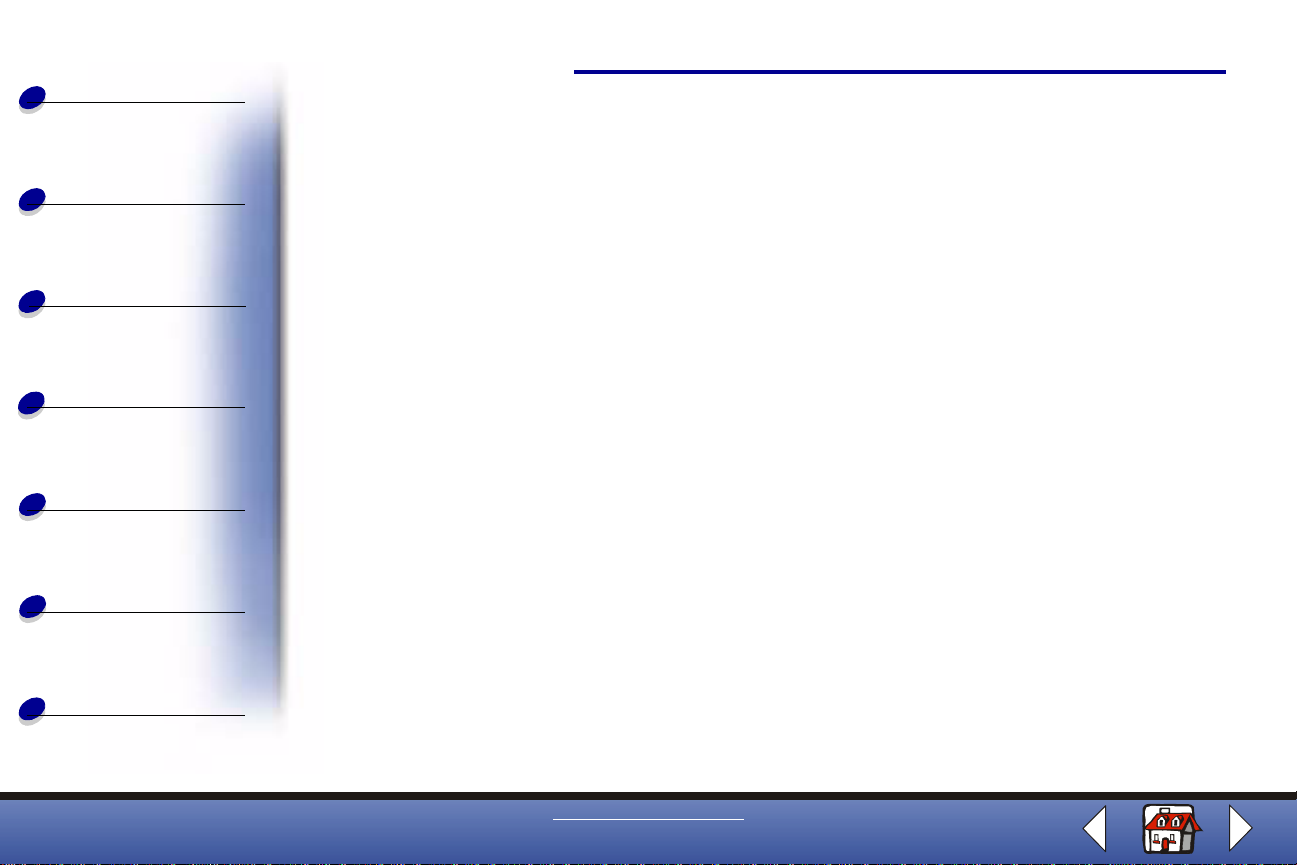
Noções básicas
Copiando
Imprimindo
Digitalizando
Solucionando
problemas
Avisos
Índice
Aviso da edição
Edição: junho de 2002
O parágrafo a seguir não se aplica a países onde tais prescrições são inconsistentes com a lei local: A
LEXMARK INTERNATIONAL, INC., FORNECE ESTA PUBLICAÇÃO “NO ESTADO EM QUE SE ENCONTRA”,
SEM GARANTIAS DE QUALQUER GÊNERO, SEJAM EXPRESSAS OU IMPLÍCITAS, INCLUINDO, SEM
LIMITAÇÕES, AS GARANTIAS IMPLÍCITAS DE PADRÃO DE QUALIDADE DO PRODUTO E ADEQUAÇÃO
PARA UMA FINALIDADE ESPECÍFICA. Alguns estados proíbem a isenção de responsabilidade de garantias
expressa s ou im plícitas em determinad as tran sações . Con seqüente mente , é poss íve l que es ta decla ração n ão se
aplique a você.
Esta publicação pode conter imprecisões técnicas ou erros tipográficos. As informações aqui contidas são
periodicamente modificadas, e essas modificações serão incorporadas em edições posteriores.
Aperfeiçoamentos ou modificações nos produtos ou programas descri tos podem ser efetuados a qualquer
momento.
Os comentários referentes a esta publicação podem ser endereçados à Lexmark International, Inc., Department
F95/032-2, 740 West New Circle Road, Lex in gto n, Kentucky 40550, U .S.A. A Lexmark poderá utiliz ar o u d is trib ui r
a seu próprio critério as informações fornecidas, sem que isso acarrete quaisquer obrigações para o usuário. É
possível adquirir cópias adicionais de publicações relacionadas a este produto telefonando para (11) 3046-6200.
No Reino Unido e na Irlanda, ligue para +44 (0)8704 440 044. Em ou tros países, entre em contato com o
revendedor.
As referências nesta publicação a produtos, programas ou serviços não garantem que o fabricante pretende
torná-los disponíveis em todos os países nos quais opera. Qualquer referência a um produto, programa ou
serviço não tem o objetivo de afirmar ou implicar que somente esse produto, programa ou serviço pode ser
utilizado. Qualquer produto, programa ou serviço com func ionalidade equivalente que não infrinja direitos de
propriedade intelectual existentes pode ser utilizado como alternativa. A avaliação e a verificação da operação
em conjunto com outros produtos, programas ou serviços, com exceção daqueles expressamente designados
pelo fabricante, são de responsabilidade do usuário.
© Copyright 2001, 2002 Lexmark International, Inc.
Todos os direitos reservados.
www.lexmark.com
Lexmark X84-X85
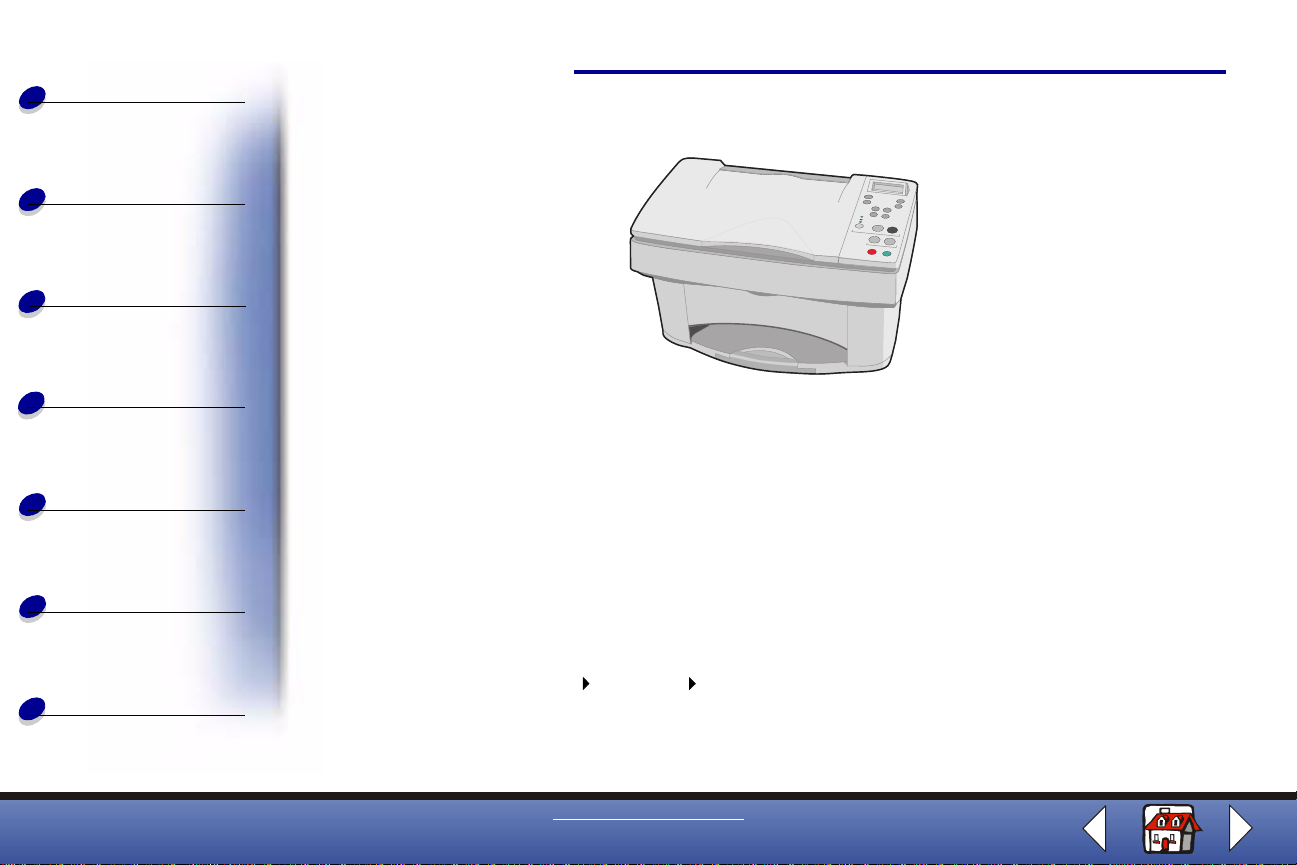
Noções básicas
Copiando
Imprimindo
Digitalizando
Home page
Lexmark™ X84-X85 - Scan/Print/Copy
Dicas para utilizar este guia
Solucionando
problemas
Avisos
Índice
• Clique nas categorias à esquerda da p ágin a par a navegar em cada seção deste guia.
• Clique nas setas à esquerda ou direita localizadas no canto inferior direito da página
para navegar em cada página deste guia.
• Clique no ícone de casa no canto inferior direi to da página para retornar à
Home page.
• Clique em Avi so da edição para exibir informações de edição.
• Selecione Arquivo Imprimir Propriedades para imprimir este guia. Verifique se a
opção Paisag em e stá selecionada. Selecione as páginas que você deseja imprimir e
clique em OK.
www.lexmark.com
Lexmark X84-X85
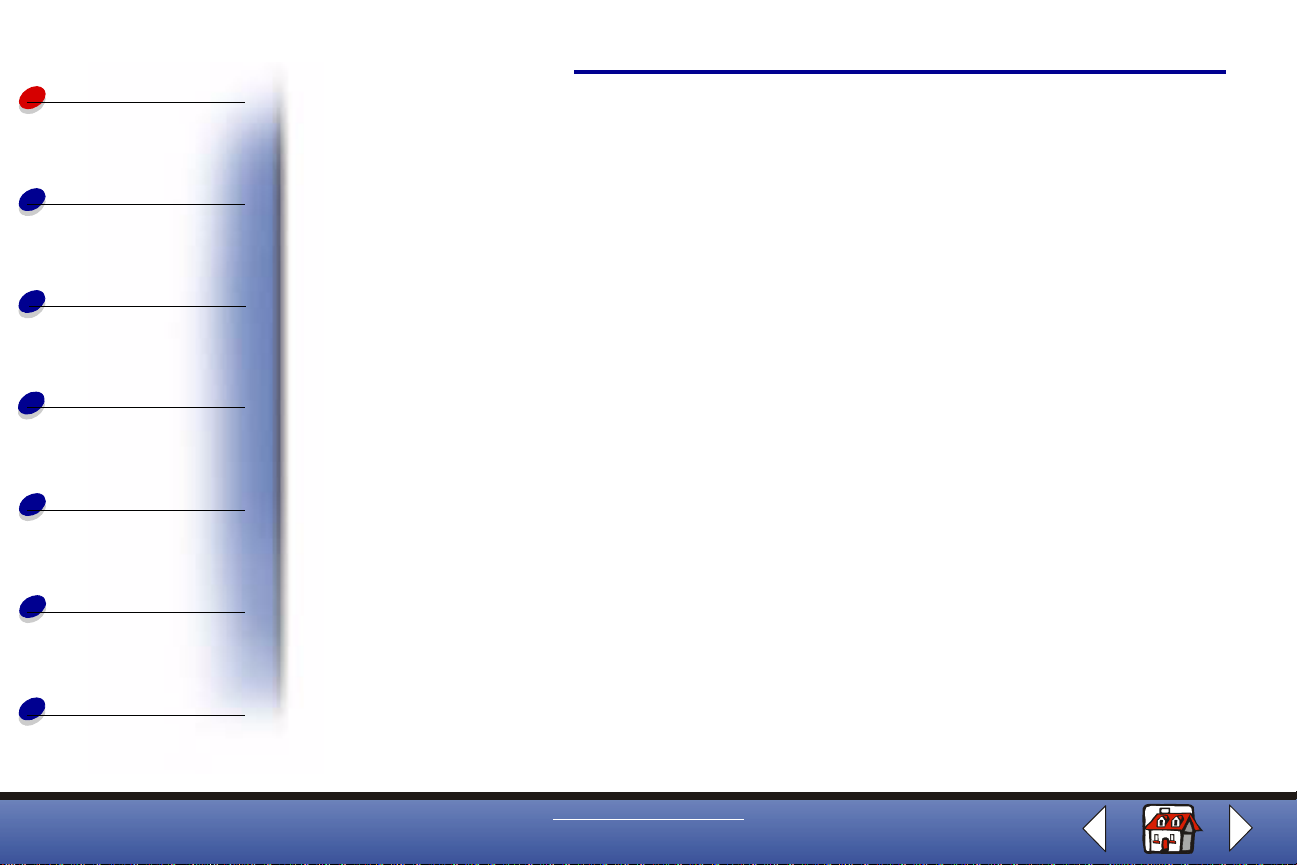
Noções básicas
Copiando
Noções básicas
Parabéns por adquirir sua Lexmark™ X84-X85 Scan/Print/Copy. Você pode digitalizar,
imprimir e copiar documentos utilizando o painel do operador da impressora e o softwar e de
impressão.
• Utilizando o painel do operador
3
Imprimindo
Digitalizando
Solucionando
problemas
Avisos
Índice
• Utilizando os menus
• Utiliz ando o Programa de Co ntrole de Digitalização e
Cópia
• Utilizando o Programa de Controle de Impressão
• Colocando o papel
• Trocando os cartuchos
• Alinhando os cartuchos
• Conservando os cartuchos
www.lexmark.com
Lexmark X84-X85
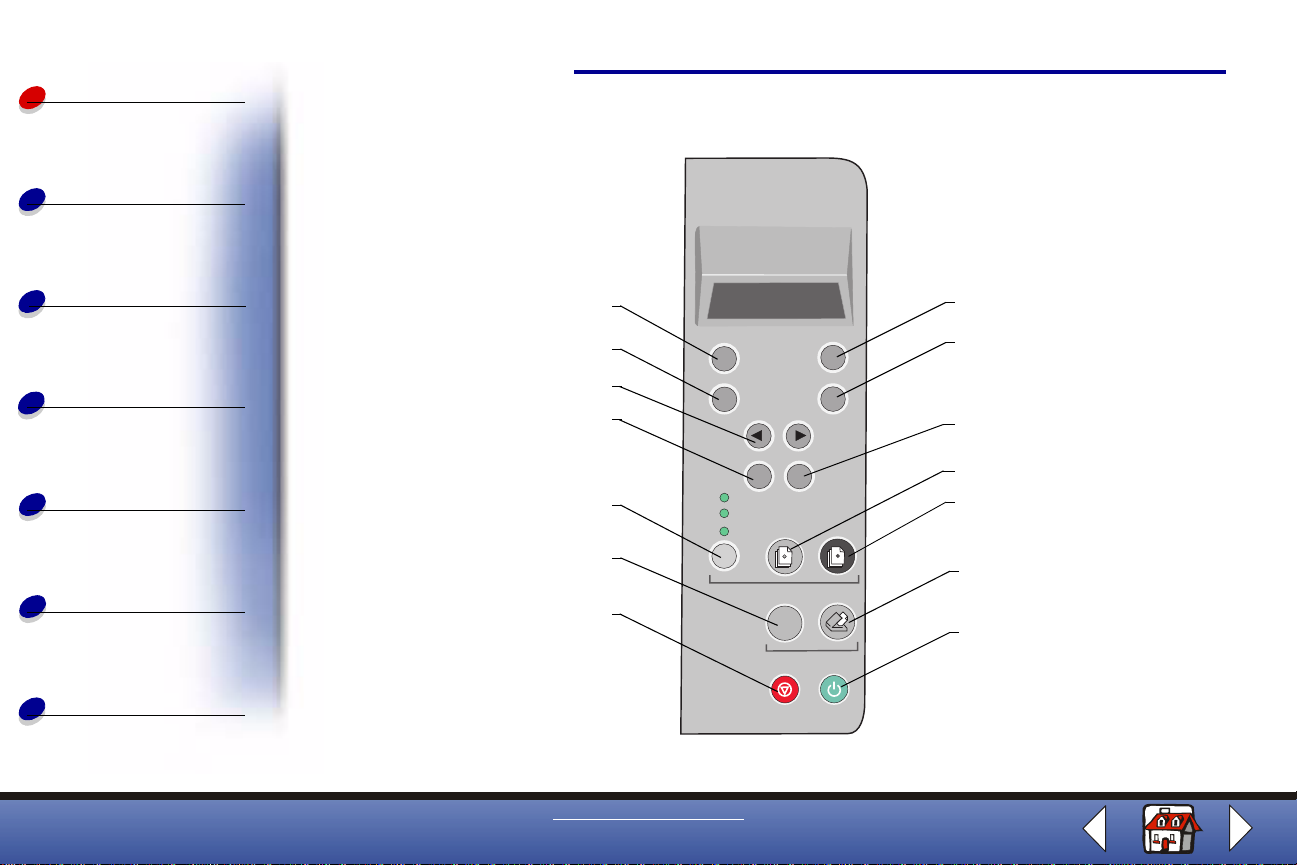
Noções básicas
Copiando
Utilizando o painel do operador
Noções básicas
4
Imprimindo
Digitalizando
Solucionando
problemas
Avisos
Índice
1
2
3
4
5
6
7
www.lexmark.com
Lexmark X84-X85
8
9
10
11
12
13
14
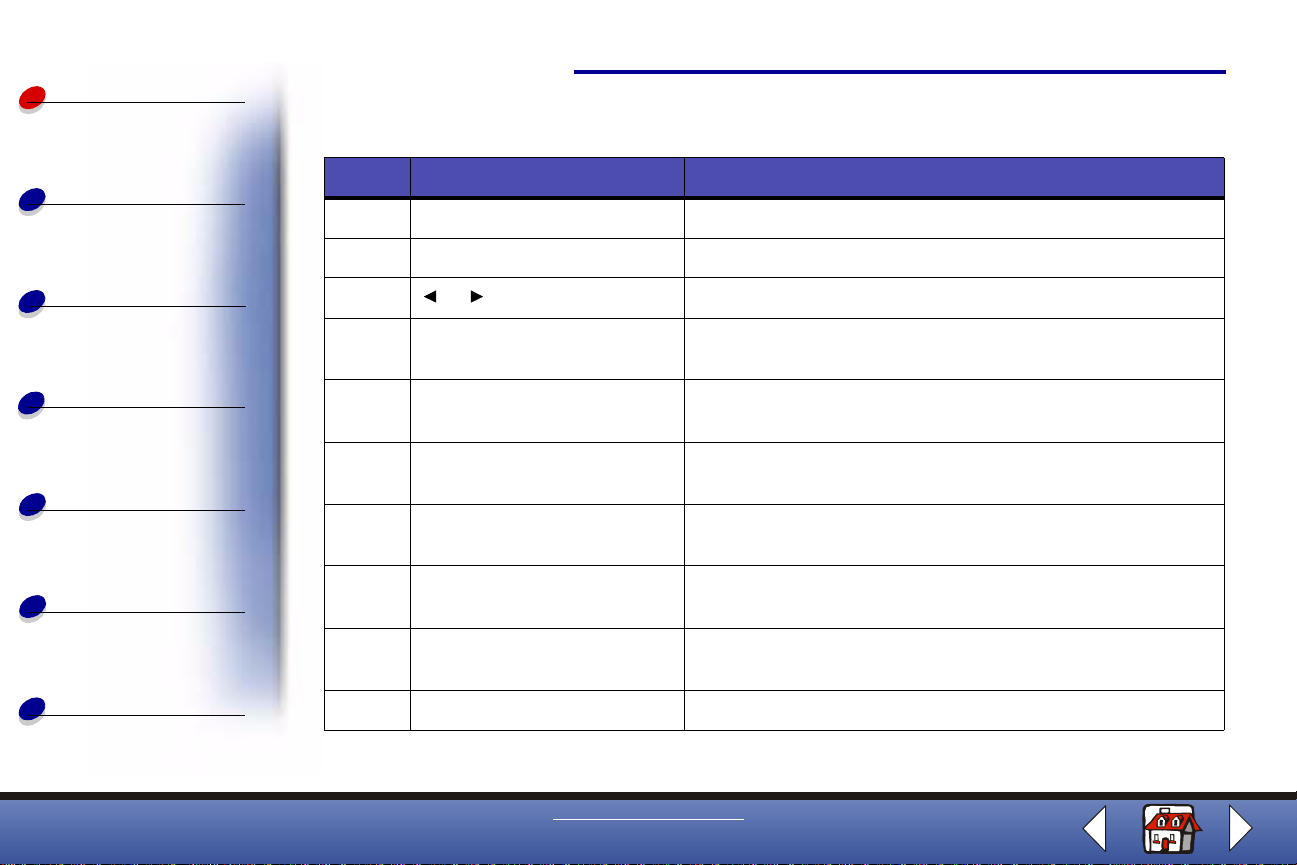
Noções básicas
A tabela a seguir corresponde ao gráfico da página anterior.
Noções básicas
5
Copiando
Imprimindo
Digitalizando
Solucionando
problemas
Avisos
Índice
Nº Pressione este botão: Para:
1 Número de cópias Selecionar o número de cópias, de 1 até 99.
2 Reduzir/Ampliar Reduzir ou ampliar o documento em relação ao original.
3 Navegar pelas categorias de menu.
4 Menu Alterar definições usando os menus. Para as opções de
5 Qualidade Escolher a definição de cópia: fotográfica, rápida ou
6 Digitalizar para Selecionar um destino de digitalização, como Aplicativo,
7 Cancelar Cancelar um trabalho de digitalização ou cópia ou retornar
8 Mais claro/Mais escuro Tornar o documento mais claro ou mais escuro do que o
9 Tipo de papel Selecionar o tipo de papel brilhante, fotográfico,
10 Selecionar Escolher a seleção exibida.
ou
menu, consulte a página 6.
normal.
Arquivo, E-mail ou Fax.
um item de menu para o seu padrão.
original.
transparência ou comum.
www.lexmark.com
Lexmark X84-X85
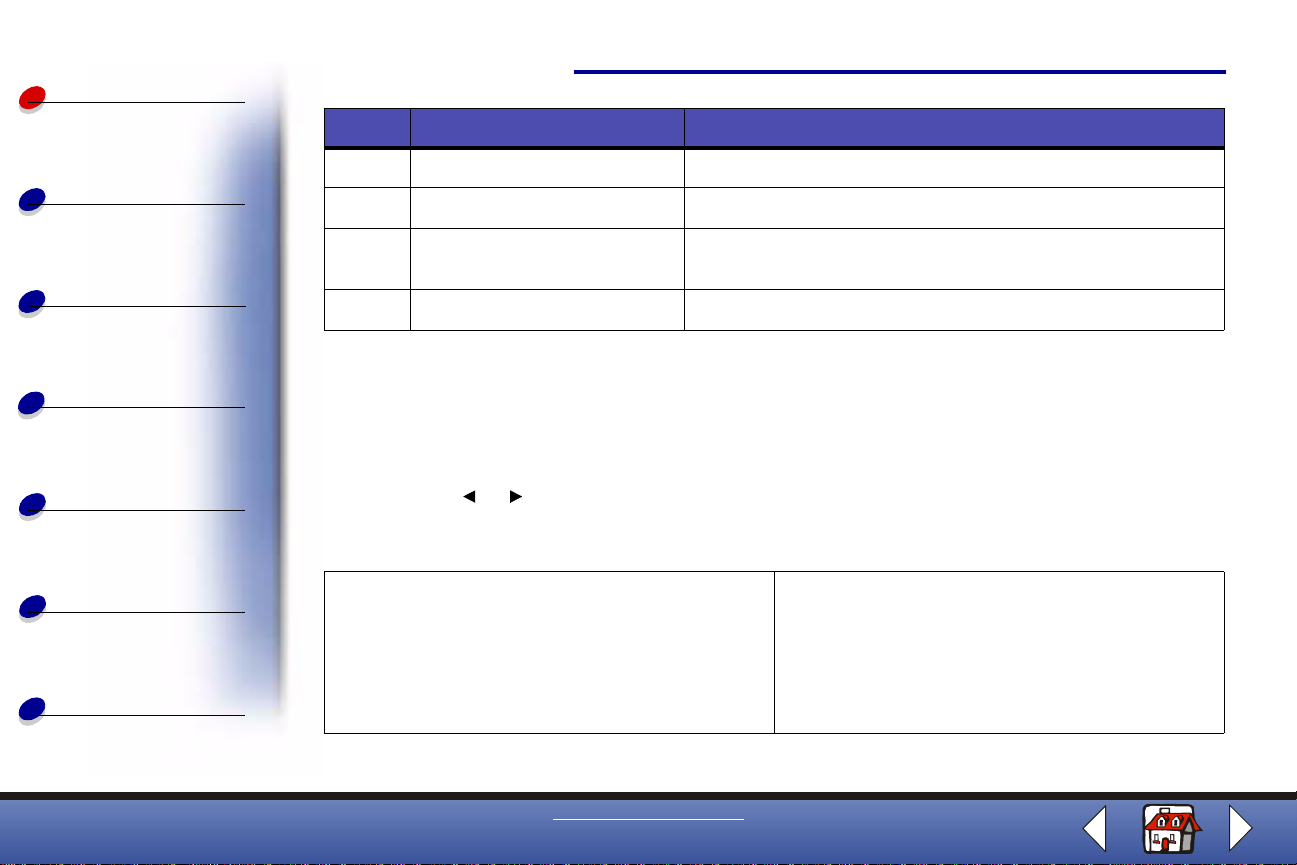
Noções básicas
Copiando
Noções básicas
Nº Pressione este botão: Para:
11 Cópia colorida Fazer uma cópia colorida.
12 Cópia em preto Fazer uma cópia em branco e preto.
6
Imprimindo
Digitalizando
Solucionando
problemas
Avisos
Índice
13 Digitalizar Pressione
Digitalizar para.
14 Ligar/Desligar Ligar ou desligar a impressora.
Digitalizar depois de selecionar um destino em
Utilizando os menus
1 Pressione Menu até visualizar o menu desejado.
2 Pressione Selecionar.
3 Pressione até visualizar o item de menu desejado.
4 Pressione Selecionar.
Mono agrupamento
Imprime várias cópias de um documento de
várias páginas para que as páginas de 1 a 5 da
primeira cópia sejam impressas, as páginas de
1 a 5 da segunda cópia sejam impressas e
assim por diante.
ou
Duplicar
Imprime várias cópias de uma imagem na
mesma página. Selecione 4, 9 ou 16 imagens
por página.
www.lexmark.com
Lexmark X84-X85
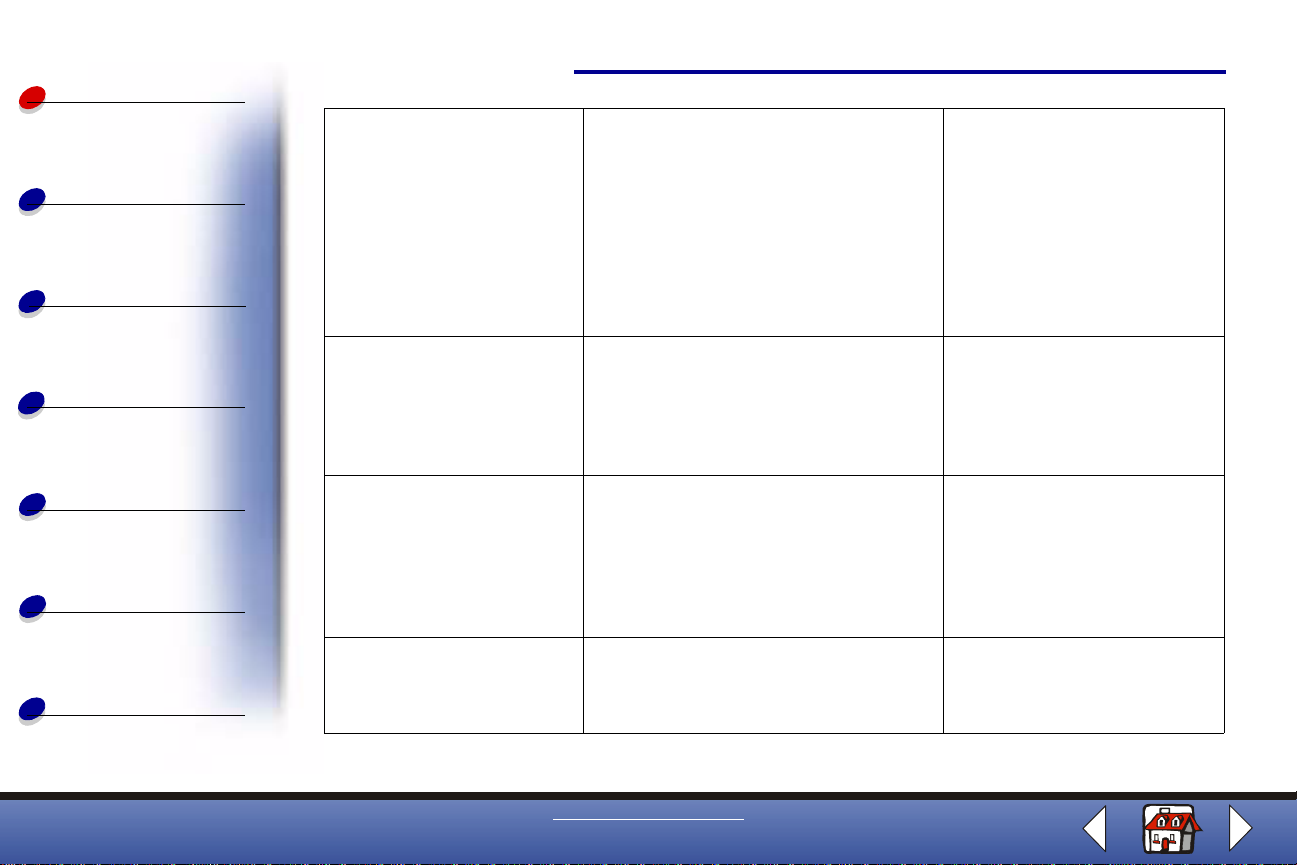
Noções básicas
Noções básicas
7
Copiando
Imprimindo
Digitalizando
Solucionando
problemas
Avisos
Índice
Cartaz
Imprime uma imagem em
várias páginas. Selecione
4 páginas, 9 páginas ou 16
páginas.
Copiar tamanho original
•A4
•Carta
•3 x 5
•4 x 6
Padrão de fábrica
Voltar as definições para
as definições de fábrica
padrão.
Tempo limite para copiar
•2 min
•DESLIGADO
Idioma
•Inglês
•Francês
•Alemão
• Espanhol
• Italiano
• Holandês
• Português do Brasil
• Polonês
Intensidade de cor
• Menos
•Mais
Manutenção
• Tro ca r ca rtuchos
• Alinhar cartuchos
• Limpar cartuchos
•Auto teste
Tempo limite para reduzir/ampliar
•2 min
•DESLIGADO
Copiar tipo de fonte
• Fotografia
•Texto
• Desenho com linha
•Misto
Definir padrões
Tornar as definições atuais
padrão.
Tempo limite de econo mia
de energia
• Imediato
•10 min
•30 min
•60 min
Níveis de tinta
• Tinta preta
• Tinta colorida
www.lexmark.com
Lexmark X84-X85
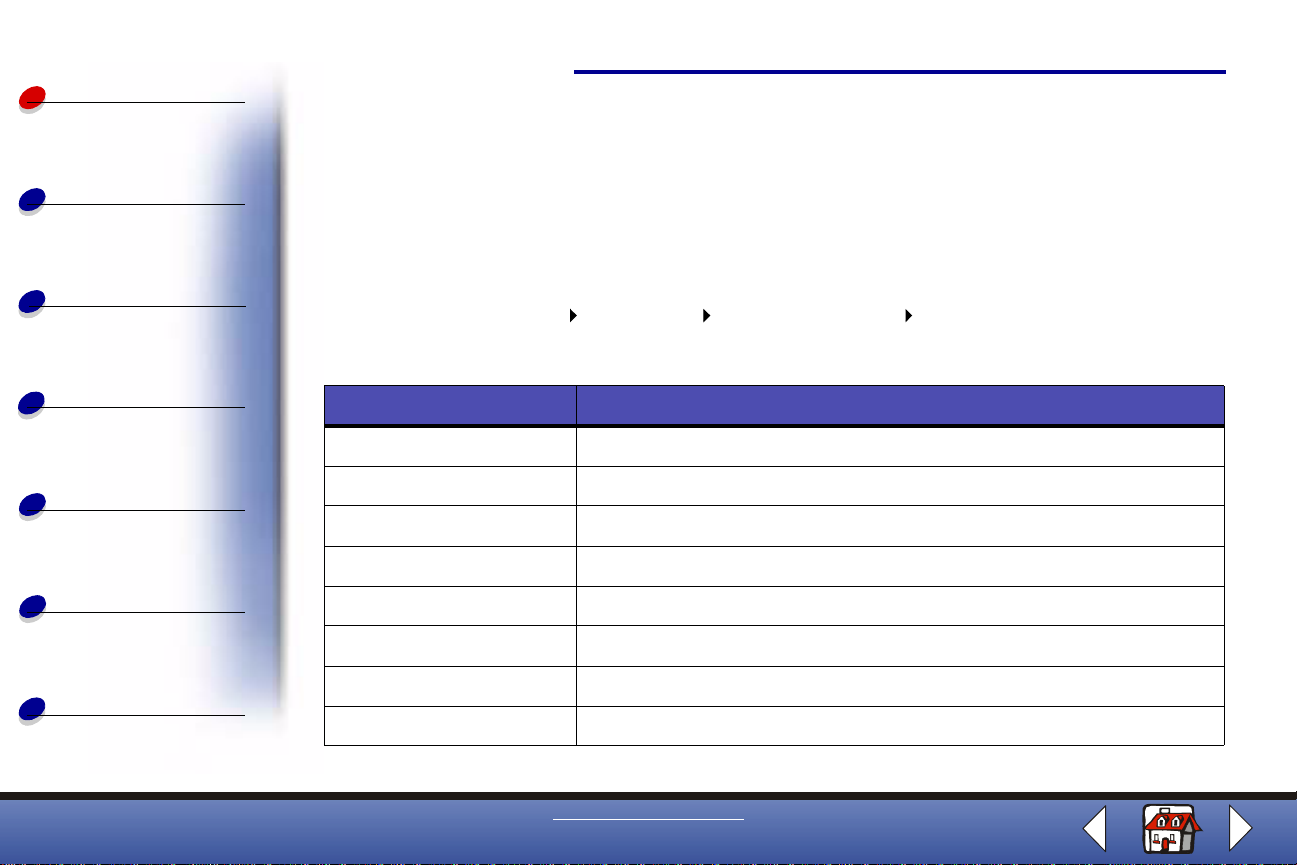
Noções básicas
Copiando
Imprimindo
Noções básicas
Utilizando o Programa de Contr ole de Digitalização e
Cópia
Quando o software estiver instalado no seu computador, você pode usar o Programa de
Controle de Digitalização e Cópia para personalizar, imprimir e copiar trabalhos. Para abrir o
Programa de Controle de Digitalização e Cópia:
1 Clique em Iniciar Programas Lexmark X84-X85 Programa de Controle de
Digitalização e Cópia.
8
Digitalizando
Solucionando
problemas
Avisos
Índice
Selecione: Para:
O teclado Selecionar o número de cópias para imprimir, de 1 até 99.
Reduzir/Ampliar Navegar e selecionar o tamanho da conclusão.
Ajustar à página Navegar e selecionar o tamanho da conclusão.
Auto-corte Cortar a imagem durante a digitalização.
Girar Girar a imagem 90 graus em sentido horário durante a digitalização.
A barra de brilho Ajustar a cópia para mais clara ou mais escura.
Cor Criar uma imagem ou cópia de uma cor original.
Cinza Criar uma imagem em preto e branco ou cópia de uma cor original.
www.lexmark.com
Lexmark X84-X85

Noções básicas
Copiando
Noções básicas
Selecione: Para:
P/B Criar uma digitalização em preto e branco ou uma cópia de um
documento original em preto e branco.
Texto/(OCR) Digitalizar um documento em um aplicativo para que você possa editar
o texto.
9
Imprimindo
Digitalizando
Solucionando
problemas
Avisos
Índice
Copiar Criar uma cópia do documento original.
Fax Digitalizar a imagem ou o documento e enviá-lo(a) para um aparelho
de fax.
E-mail Digitalizar a imagem ou o documento e anexá-lo(a) a uma nova
mensagem de e-mail.
Enviar para aplicativo Digitalizar a imagem ou o documento no editor de imagens ou
processador de texto selecionado.
Digitalizar para arquivo Digitalizar a imagem ou o documento e salvá-lo(a) como um arquiv o de
imagem ou texto.
www.lexmark.com
Lexmark X84-X85
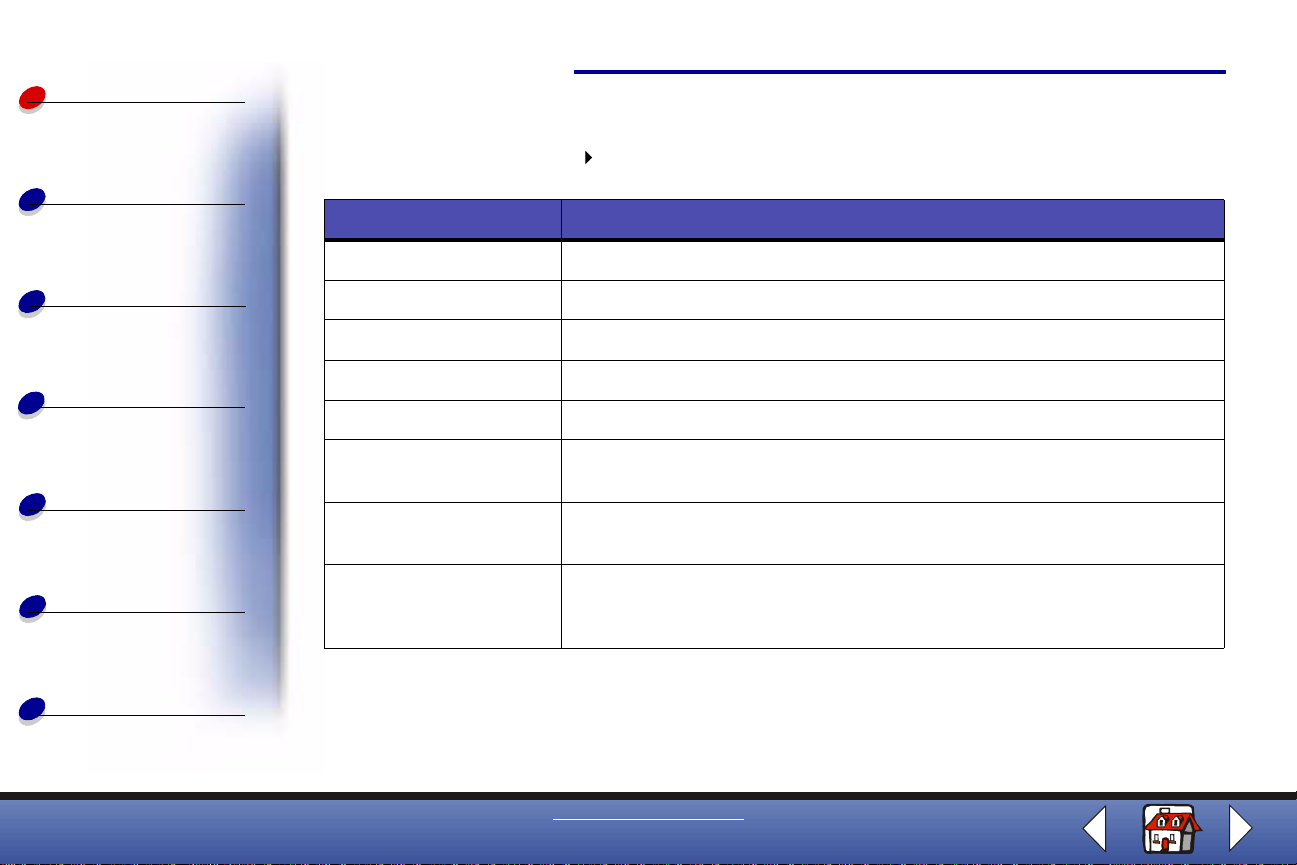
Noções básicas
Copiando
Imprimindo
Noções básicas
Para fazer alterações adicionais nos documentos antes de copiar, imprimir ou digitalizar:
2 Clique em Arquivo Configurar.
Selecione esta pasta: Para:
Imagem Ajustar as propriedades da imagem digitalizada.
Digitalizar Alterar como e onde as imagens são digitalizadas.
Página Definir a posição da moldura e tamanho da digitalização.
10
Digitalizando
Solucionando
problemas
Avisos
Índice
Copiar/Fax Definir as Propriedades da impressora ou escolher o driver de fax.
E-mail Alterar definições relacionadas a operações de e-mail.
Aplicativo Escolher e configurar os aplicativos no seu computador para o botão
Enviar ao aplicativo.
OCR Selecionar o idioma desejado para uso com o Reconhecimento óptico de
caracteres (OCR).
Apresentação/Nitidez • Remover um padrão de meio-tom no segundo plano de uma
imagem digitalizada.
• Ativar e definir o nível de nitidez.
www.lexmark.com
Lexmark X84-X85
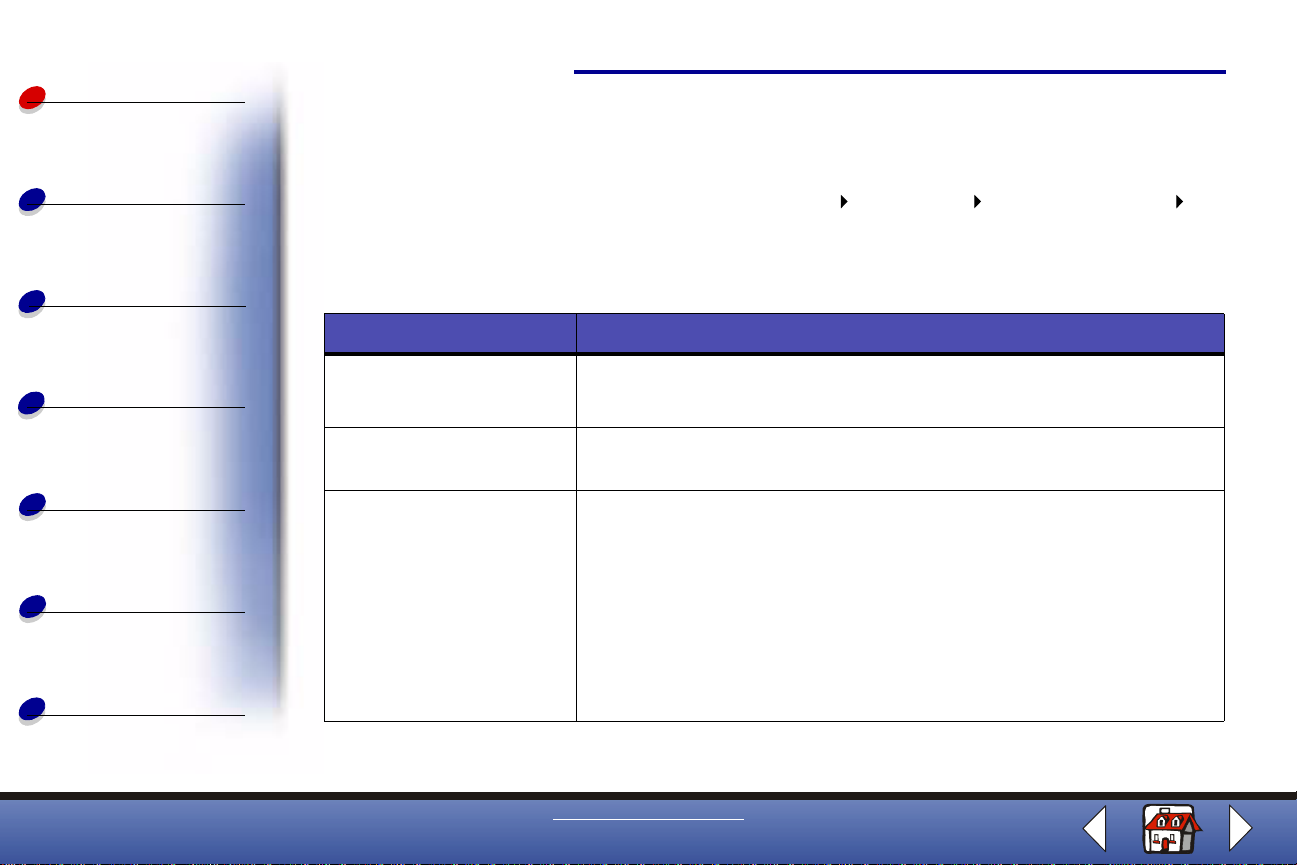
Noções básicas
Noções básicas
Utilizando o Programa de Controle de Impressão
11
Copiando
Imprimindo
Digitalizando
Solucionando
problemas
Avisos
Índice
O Programa de Controle permite monitorar a impressor a e inst alar ou trocar os cartuchos.
Para abrir o Programa de Controle, clique em Iniciar Programas Lexmark X84-X85
Programa de Controle de Impressão.
Windows 98/Me
Clique nesta pasta: Para:
Status • Monitorar o status do trabalho de impressão.
• Cancelar o trabalho de impressão.
Opções Ativar ou desativar várias funções do software da impressora, como
Efeitos sonoros e Modo buffer.
Cartuchos • Exibir os nívei s de tinta.
• Instalar ou substituir os cartuchos.
• Limpar os or if íci os.
• Imprimir uma página de teste.
• Alinhar os cartuchos para obter uma melhor qualidade.
• Exibir os números de peça dos cartuchos e encomendar
suprimentos diretamente do site da Lexmark na Web.
www.lexmark.com
Lexmark X84-X85
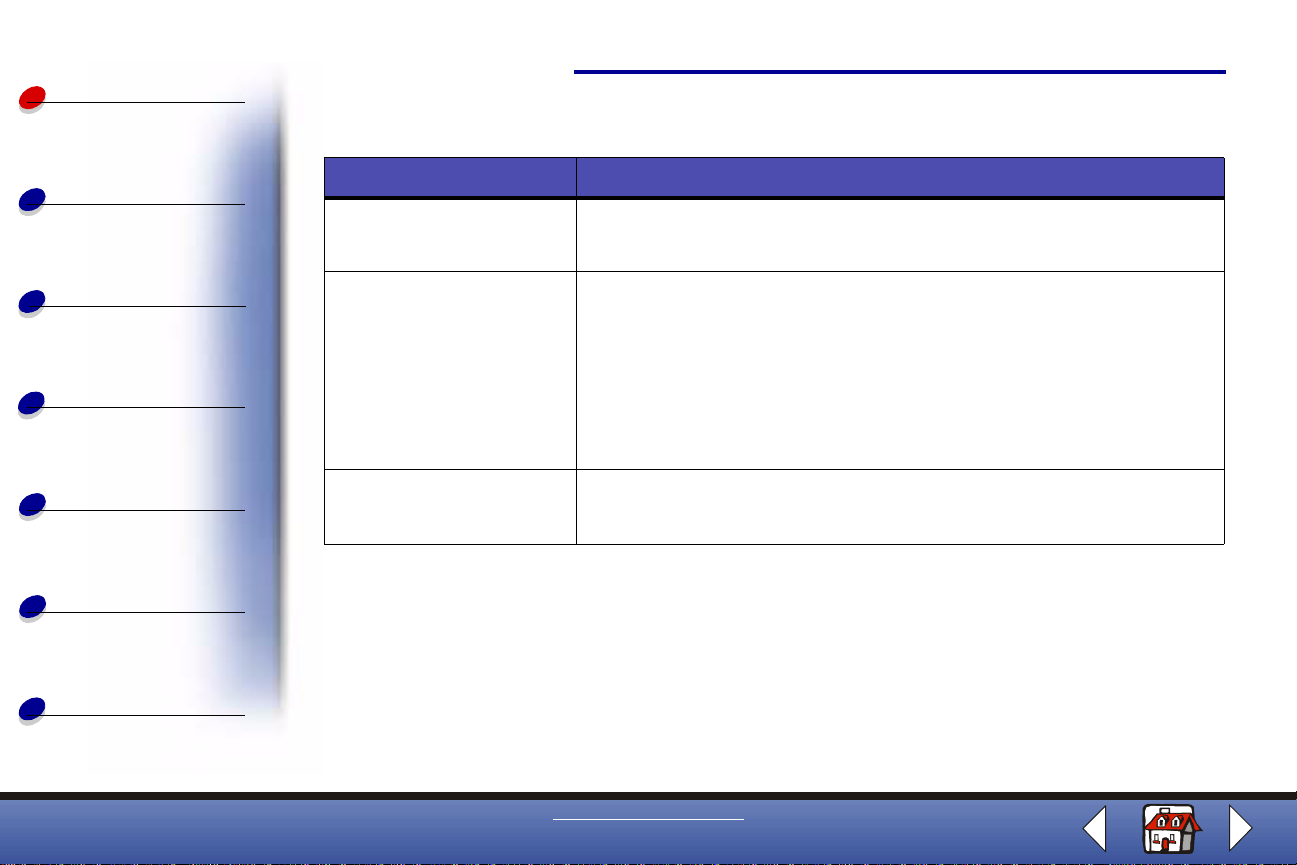
Noções básicas
Windows 2000/XP
Noções básicas
12
Copiando
Imprimindo
Digitalizando
Solucionando
problemas
Avisos
Índice
Clique nesta pasta: Para:
Status • Monitorar o status do trabalho de impressão.
• Cancelar o trabalho de impressão.
Cartuchos • Exibir os nívei s de tinta.
• Alinhar os cartuchos para obter uma melhor qualidade.
• Limpar os or if íci os.
• Imprimir uma página de teste.
• Exibir os números de peça dos cartuchos e encomendar
suprimentos diretamente do site da Lexmark na Web.
Opções • Controlar quando e como o Programa de Controle é exibido.
• Desativar o atalho da impressora.
www.lexmark.com
Lexmark X84-X85
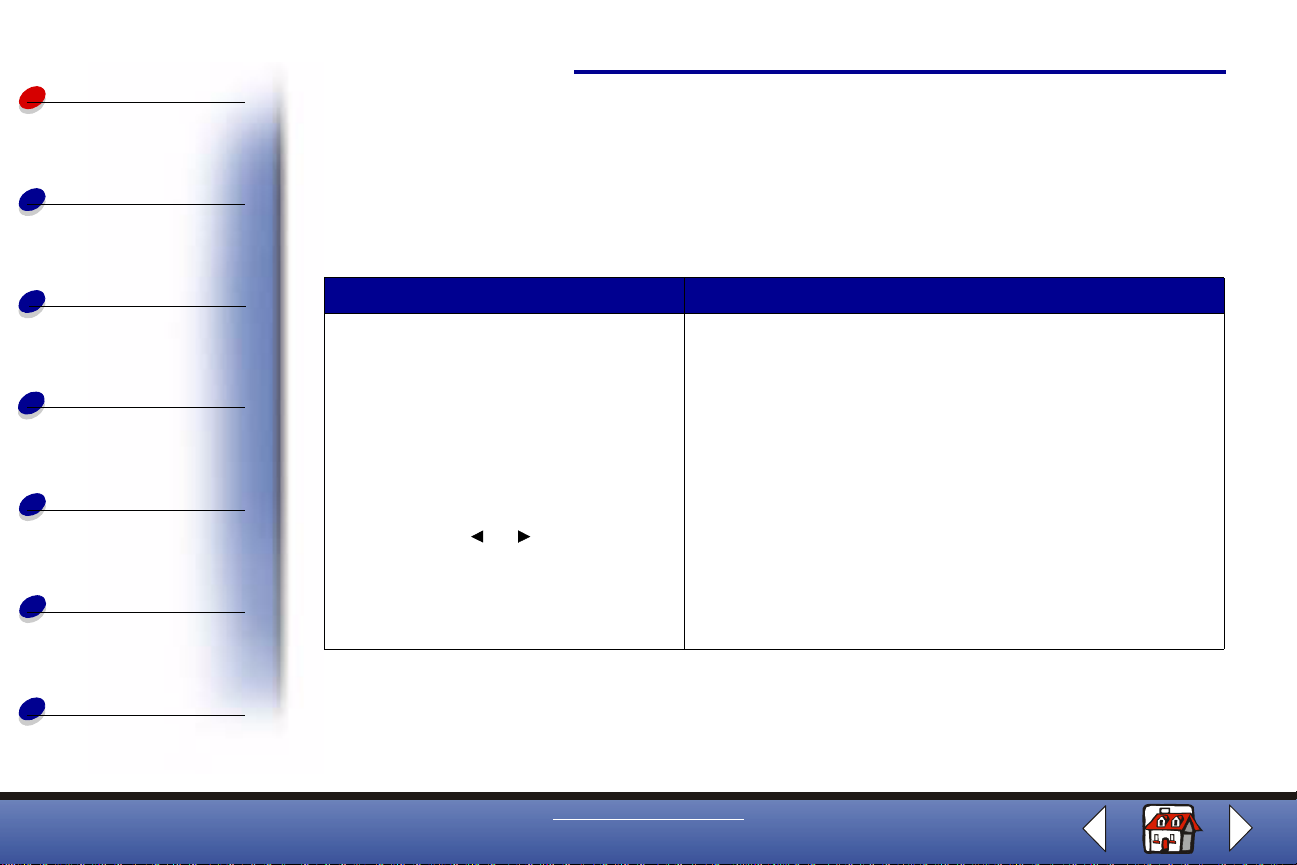
Noções básicas
Definindo padrões
Noções básicas
13
Copiando
Imprimindo
Digitalizando
Solucionando
problemas
Avisos
Índice
Se você costuma copiar e digitalizar utilizando uma definição específica, como um determinado
tamanho de papel, é possível defini-la como padrão. Se você estiver utilizando a impressora com um
computador, deverá fazer alterações utilizando tanto o painel do operador quanto o Programa de
Controle de Digitalização e Cópia.
Utilizando o painel do operador: Utilizando o computador:
Verifique se:
• A opção Tamanho do papel está
definida para o tamanho de papel
desejado
• A opção Copiar tamanho original
está definida para o tamanho da
cópia desejado
1 Pressione
2 Pressione até que a
opção Idioma ou Copiar
tamanho original seja exibida
no visor e, em seguida, pressione
Selecionar.
Menu.
ou
Verifique se:
• A opção Tamanho do papel está definida para o
tamanho de papel desejado
• A área a ser digitalizada está definida para o tamanho
de papel desejado no Programa de Controle de
Digitalização e Cópia
1 No menu Arquivo do programa, selecione Imprimir.
2 Para personalizar as definições de impressão, clique
em Propriedades ou Preferências da impressora.
3 Selecione a pasta Papel para escolher o tipo de papel
desejado e clique em OK.
www.lexmark.com
Lexmark X84-X85
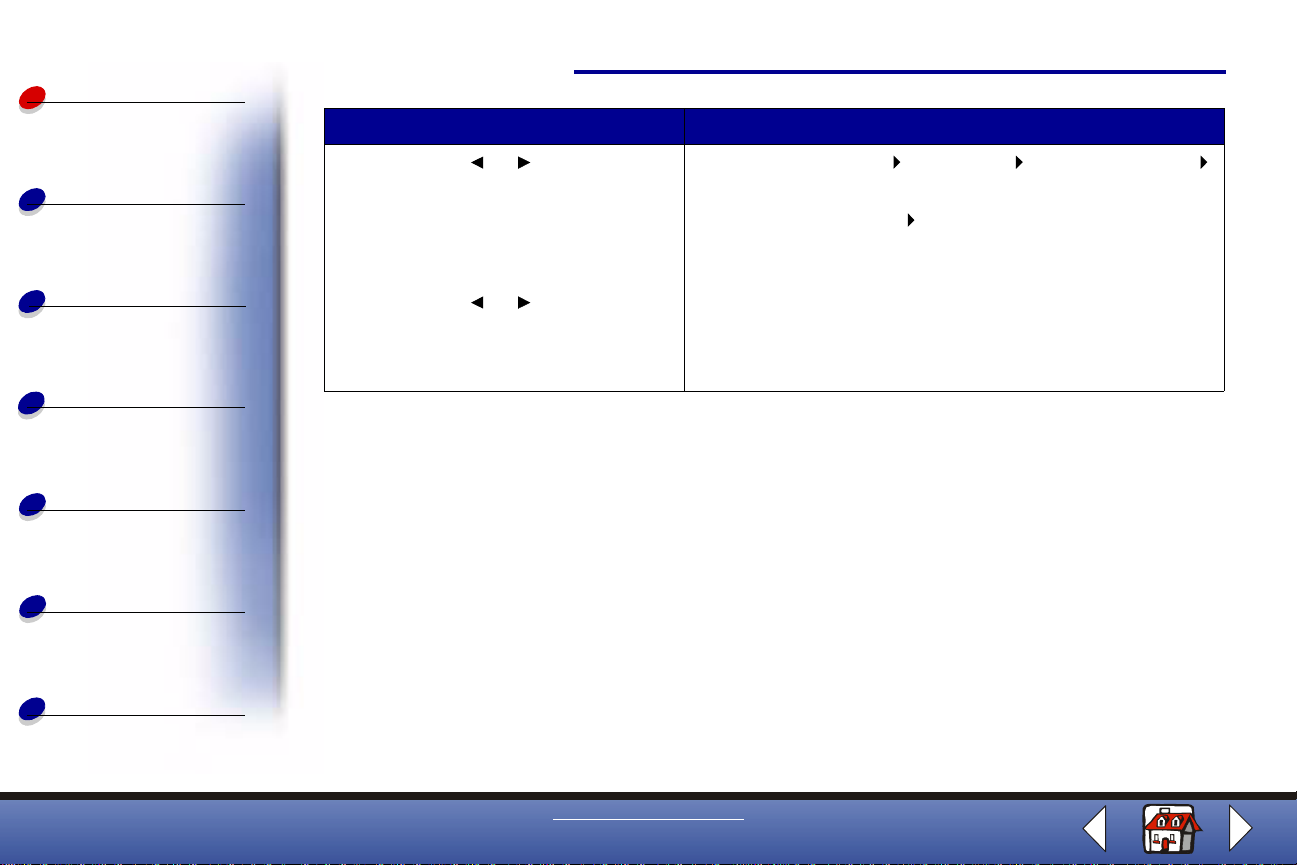
Noções básicas
Utilizando o painel do operador: Utilizando o computador:
Noções básicas
14
Copiando
Imprimindo
Digitalizando
Solucionando
problemas
Avisos
Índice
3 Pressione até que a
definição desejada seja exibida
no visor e, em seguida, pressione
Selecionar.
4 Pressione
5 Pressione até que a
opção Definir padrões seja
exibida no visor e, em seguida,
pressione
ou
Menu.
ou
Selecionar.
4 Clique em Iniciar Programas Lexmark X84-X85
Programa de Controle de Digitalização e Cópia.
5 Clique em Arquivo Configurar e selecione a pasta
Página.
6 Selecione o tamanho de papel desejado e clique
em OK.
www.lexmark.com
Lexmark X84-X85
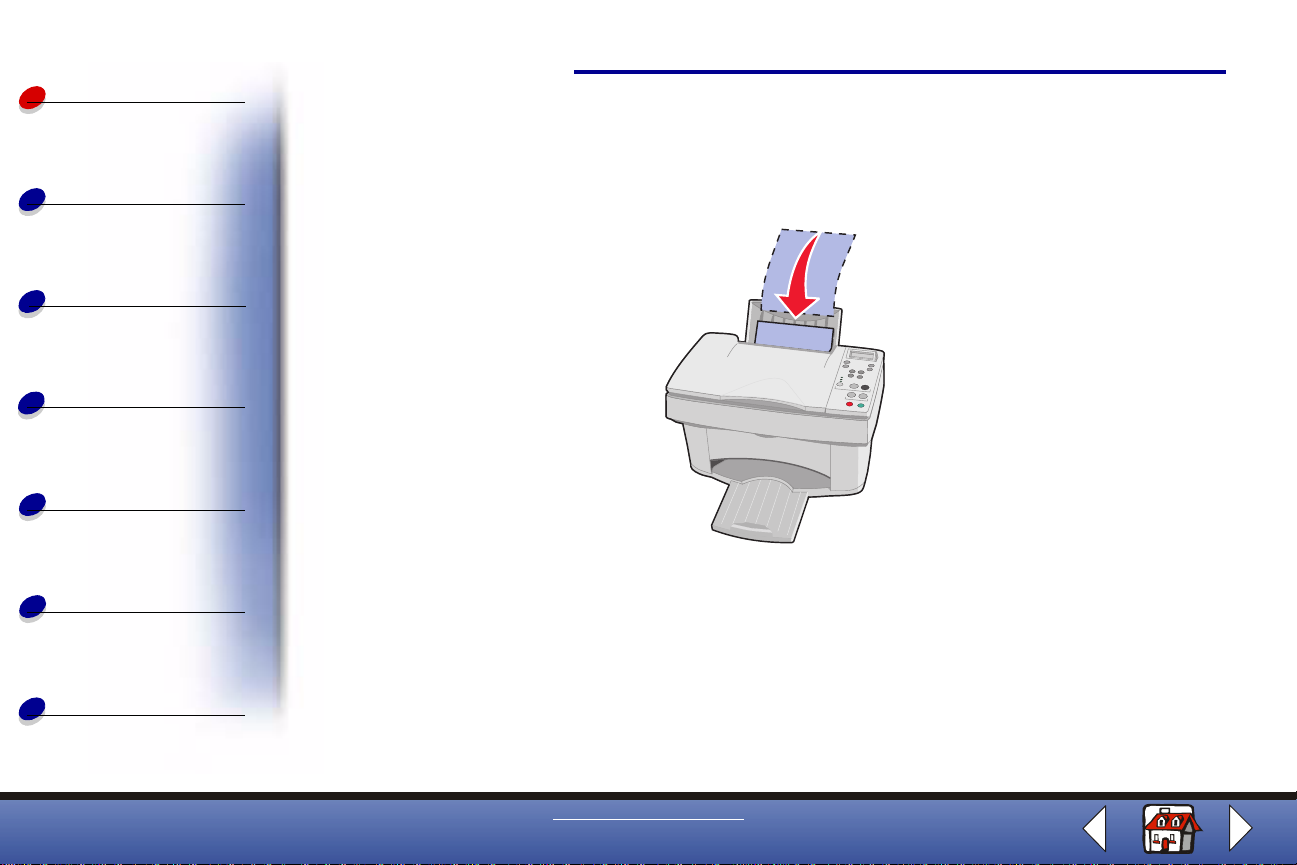
Noções básicas
Colocando o papel
Noções básicas
15
Copiando
Imprimindo
Digitalizando
Solucionando
problemas
Avisos
Índice
1 Coloque o papel no lado direito do suporte de papel com o lado impresso voltado
para você.
Nota: Não force o papel na impressora.
www.lexmark.com
Lexmark X84-X85
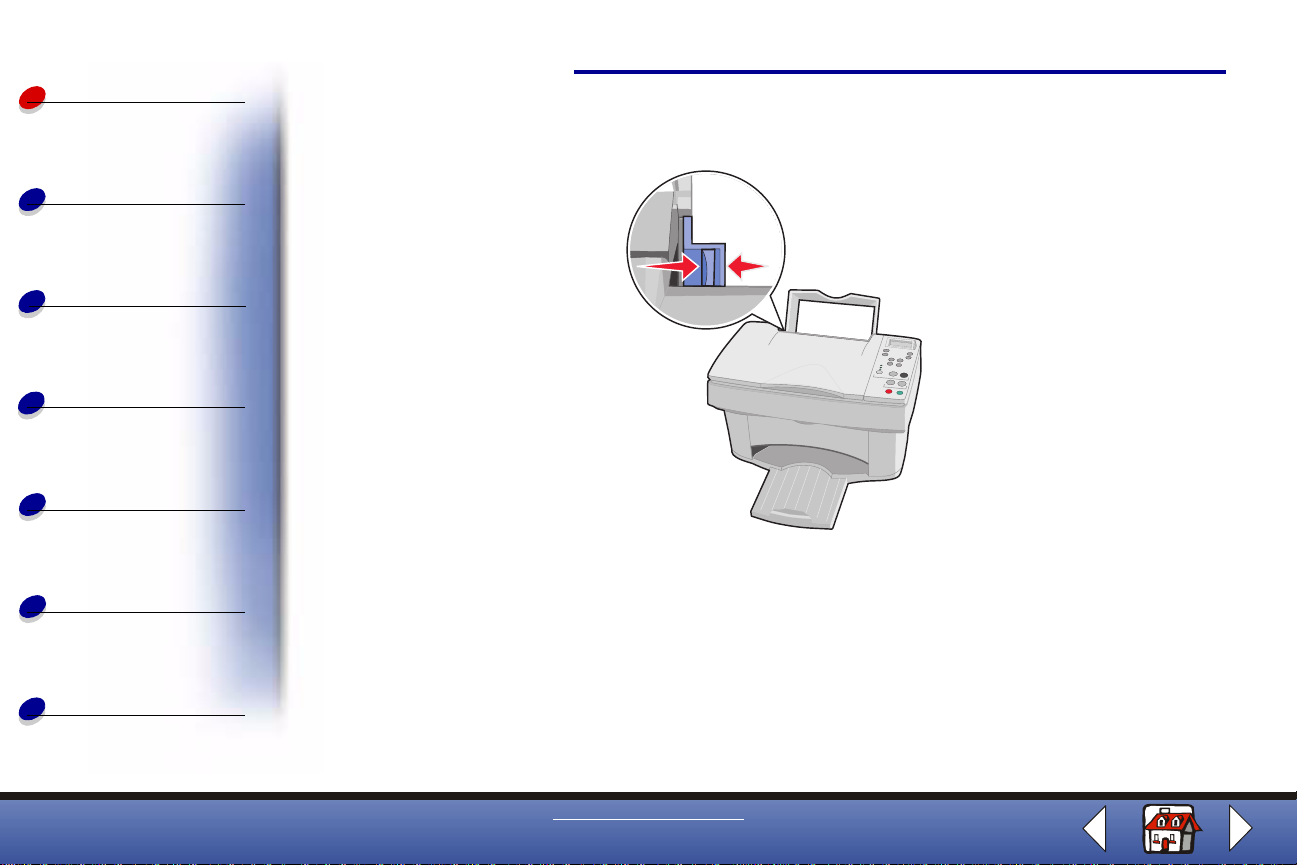
Noções básicas
Copiando
Imprimindo
Digitalizando
Solucionando
problemas
Avisos
Noções básicas
2 Aperte a alavanca de liberação e deslize a guia de papel para a direita para ficar na
borda do papel.
16
Índice
www.lexmark.com
Lexmark X84-X85
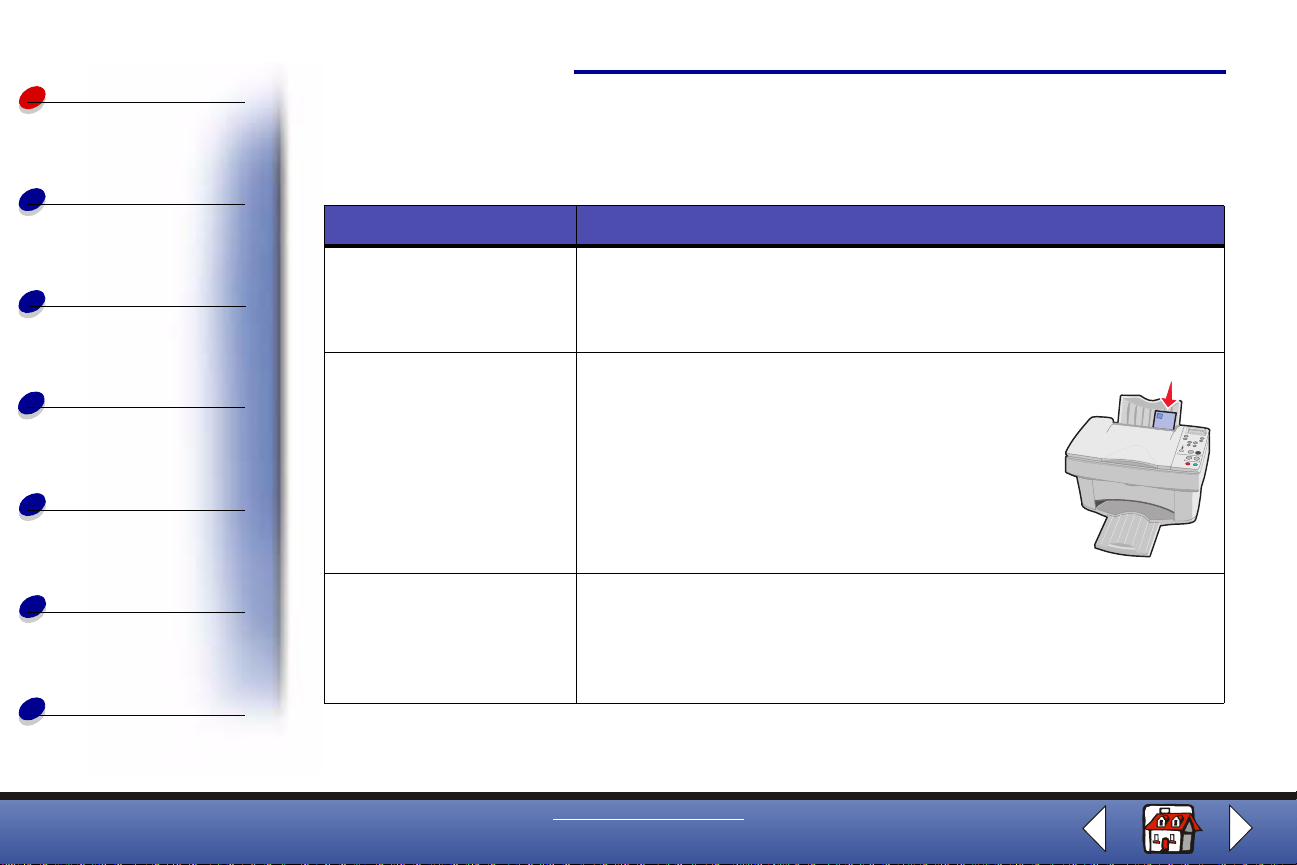
Noções básicas
Copiando
Colocando papel especial
Siga estas orientações ao colocar papel especial:
Coloque até: Verifique se:
Noções básicas
17
Imprimindo
Digitalizando
Solucionando
problemas
Avisos
Índice
100 folhas de papel para
impressora jato de tinta
(dependendo da
espessura)
10 envelopes • O lado da impressão está voltado para você.
10 cartões de f elicitações,
índices, cartões postais
ou cartões fotográficos
• O lado da impressão está voltado para você.
• O papel está posicionado junto à lateral direita do suporte de
papel.
• Os envelopes estão colocados na v ertical junto
à lateral direita do suporte de papel.
• O local do selo está no canto superior
esquerdo.
• A guia de papel está apoiada junto à margem
dos envelopes.
• O lado da impressão está voltado para você.
• Os cartões estão colocados na vertical junto à lateral direita do
suporte de papel.
• A guia de papel está apoiada junto à margem dos cartões.
www.lexmark.com
Lexmark X84-X85
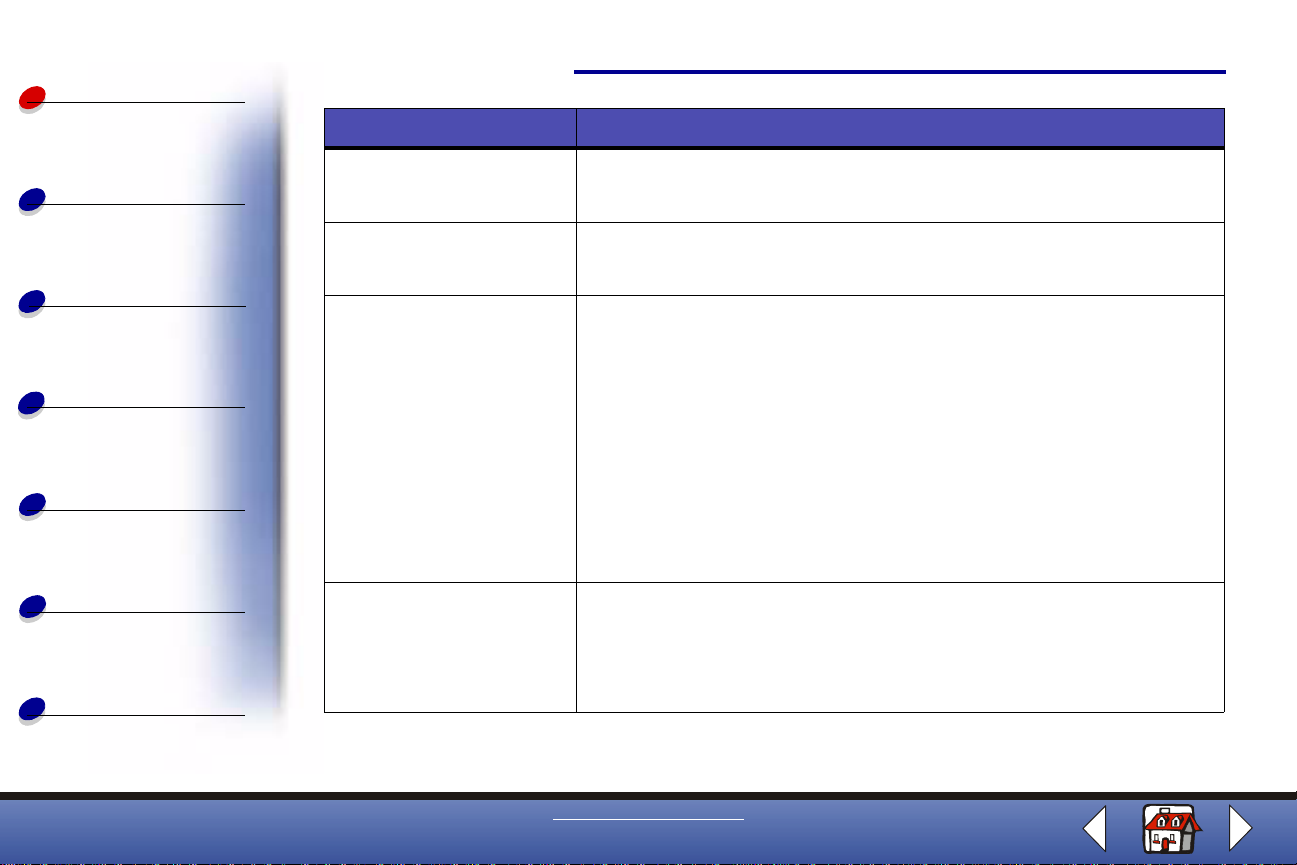
Noções básicas
Coloque até: Verifique se:
Noções básicas
18
Copiando
Imprimindo
Digitalizando
Solucionando
problemas
Avisos
Índice
25 folhas de papel
fotográfico
10 transparências • Os lados ásperos das transparências estão voltados para você.
100 folhas de papel de
tamanho personalizado
• O lado revestido ou brilhante está voltado para você.
• A guia de papel está apoiada junto à margem do papel fotográfico.
• A guia de papel está apoiada junto à margem das transparências.
• O lado da impressão está voltado para você.
• O tamanho do papel está dentro destas dimensões:
– Largura:
76 a 216 mm
3,0 a 8,5 pol.
– Comprimento:
127 a 432 mm
5,0 a 17,0 pol.
• A guia de papel está apoiada junto à margem do papel.
25 papel transfer • Você deve seguir as instruções de colocação na embalagem de
papel transfer.
• O lado da impressão (em branco) está voltado para você.
• A guia de papel está apoiada junto à margem do papel transfer.
www.lexmark.com
Lexmark X84-X85
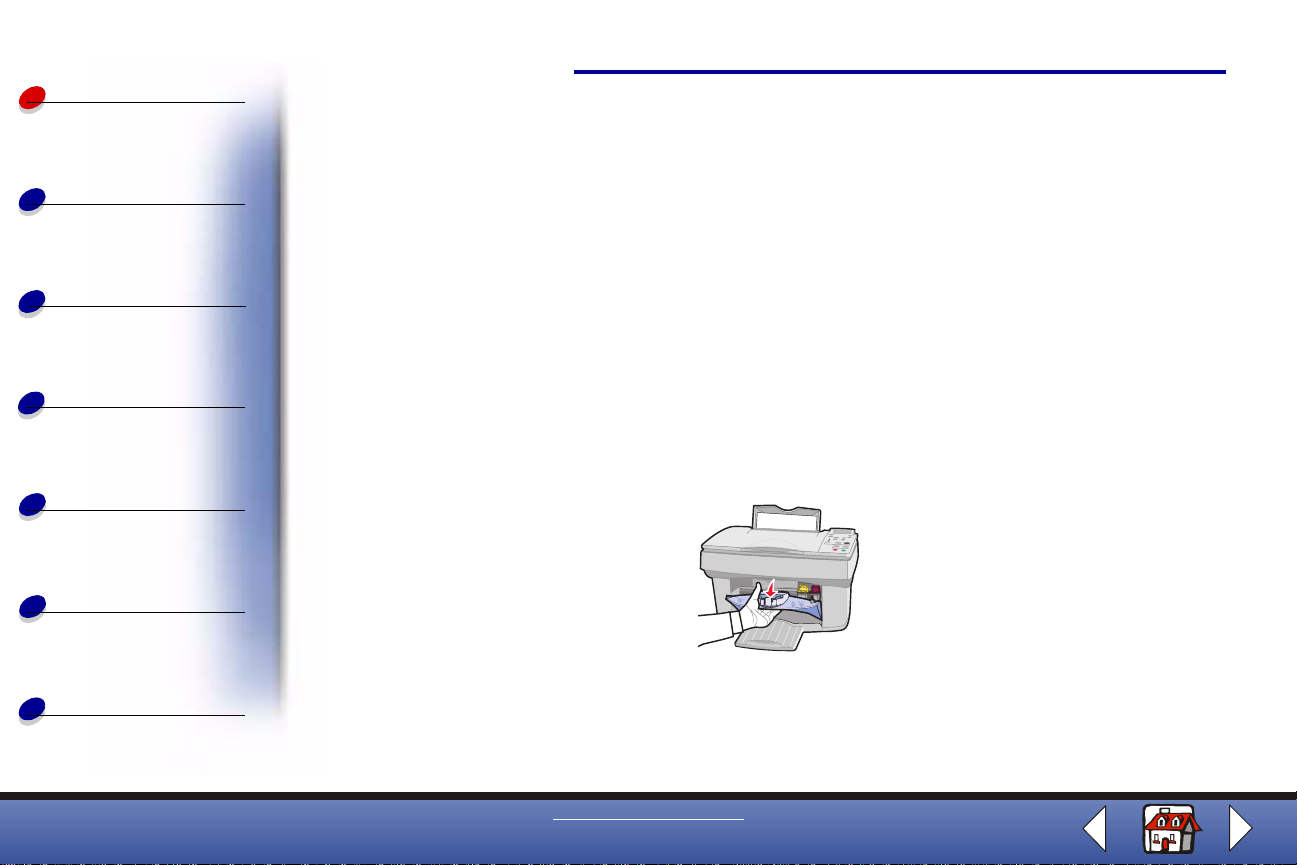
Noções básicas
Trocando os cartuchos
Noções básicas
19
Copiando
Imprimindo
Digitalizando
Solucionando
problemas
Avisos
Índice
A Lexmark X84-X85 utiliza os seguintes cartuchos:
Tinta preta 12A1970
Tinta colorida 15M0120
Tinta preta de alto rendimento 12A1975
Tinta colorida de alto
rendimento
15M0125
1 Verifique se a impressora está ligada.
2 Abra a porta dos cartuchos.
O suporte dos cartuchos de impressão será deslocado até a posição de
carregamento se a impressora não estiver ocu pada.
www.lexmark.com
Lexmark X84-X85
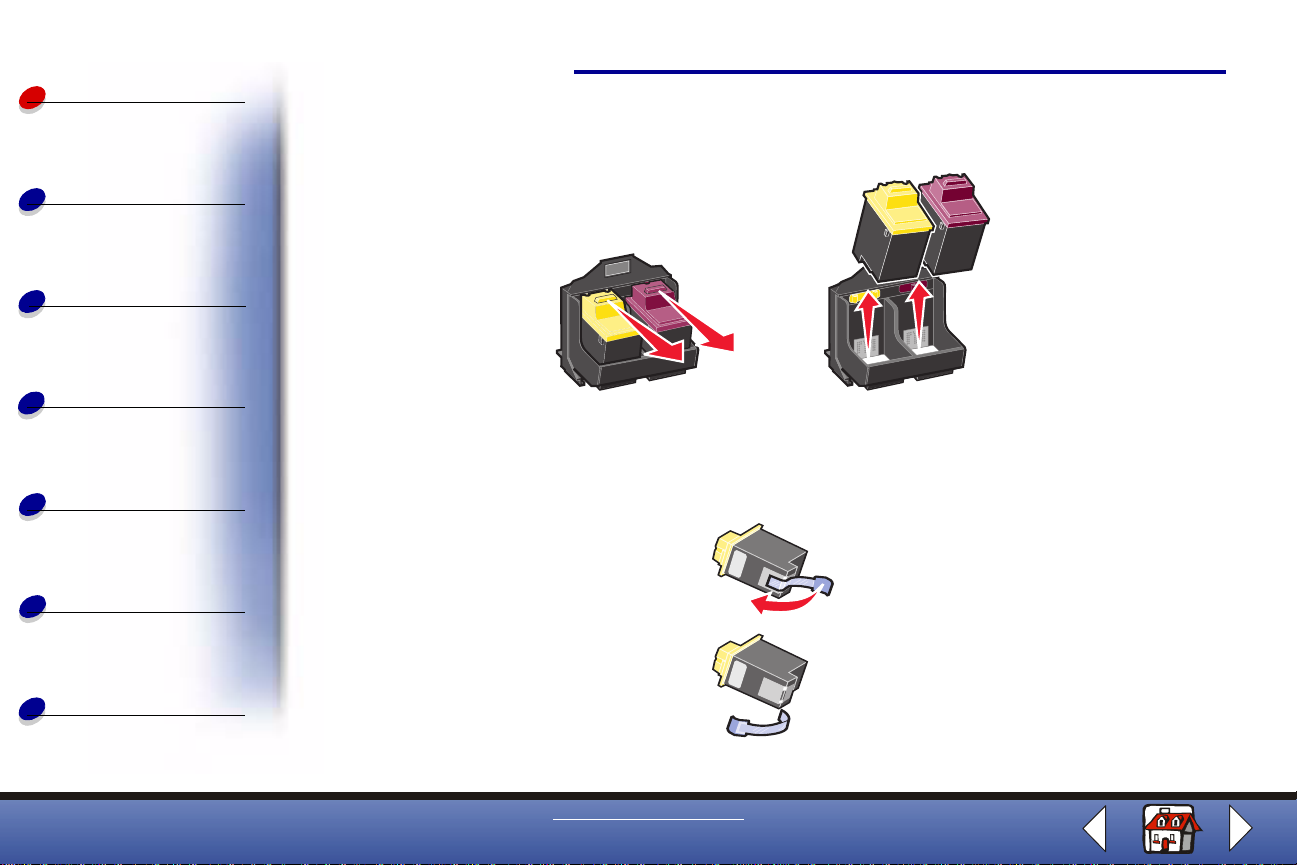
Noções básicas
Copiando
Imprimindo
Digitalizando
Noções básicas
20
3 Puxe o cartucho antigo em sua dir eção e reti re-o. Armaz ene-o em uma embalagem a
vácuo ou descarte-o.
4 Instale o cartucho novo ou de substituição.
Solucionando
problemas
Avisos
Índice
a Se você estiv er instalando um novo cartucho, remova somente a etiqueta e a fita
transparente na parte inferior do cartucho.
www.lexmark.com
Lexmark X84-X85
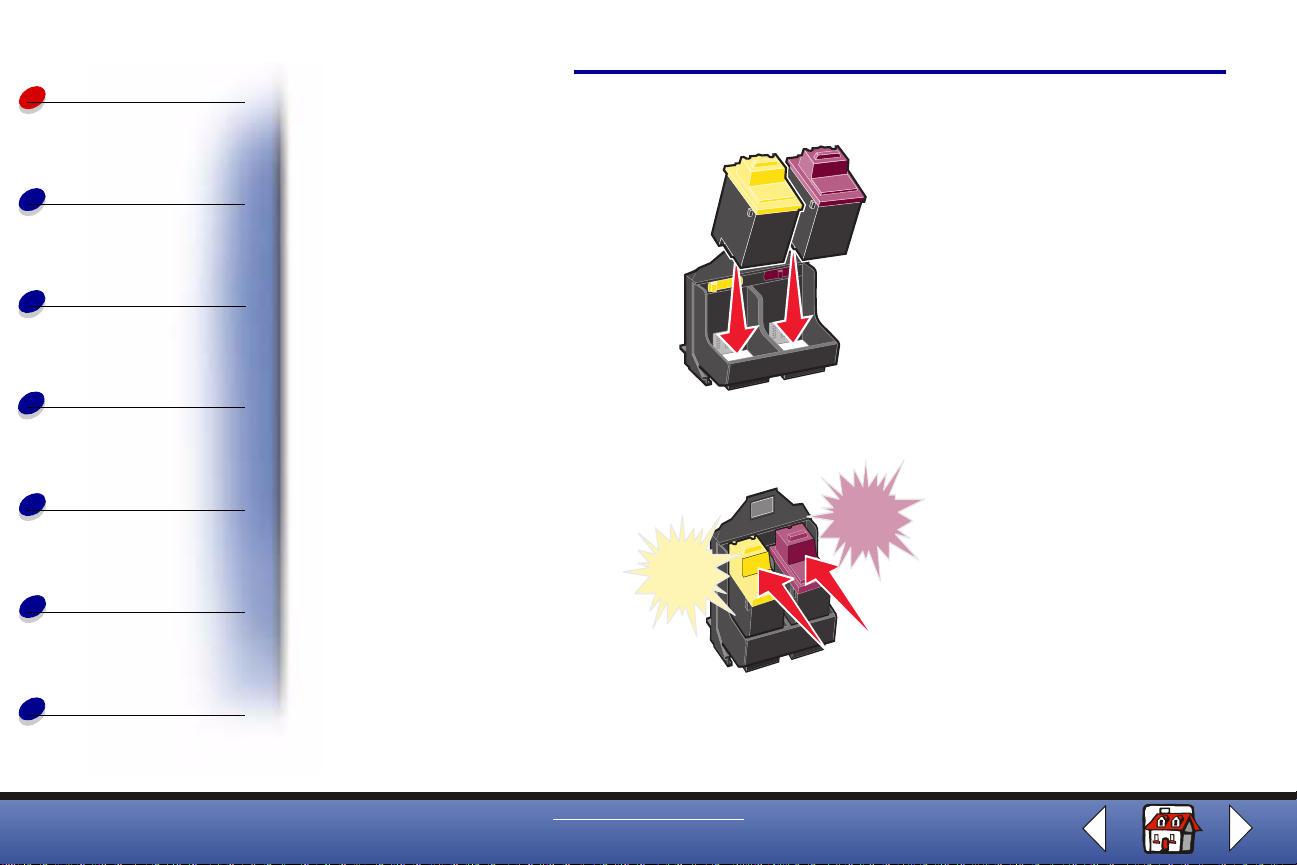
Noções básicas
Copiando
Imprimindo
Digitalizando
Solucionando
problemas
Avisos
Noções básicas
21
b Insira o cartucho no suporte.
c Empurre o cartucho firmemente até encaixá-lo com segurança e ouvir um estalo.
ESTALO
ESTALO
Índice
Aviso: Não toque na área de contato dourada do cartucho.
www.lexmark.com
Lexmark X84-X85
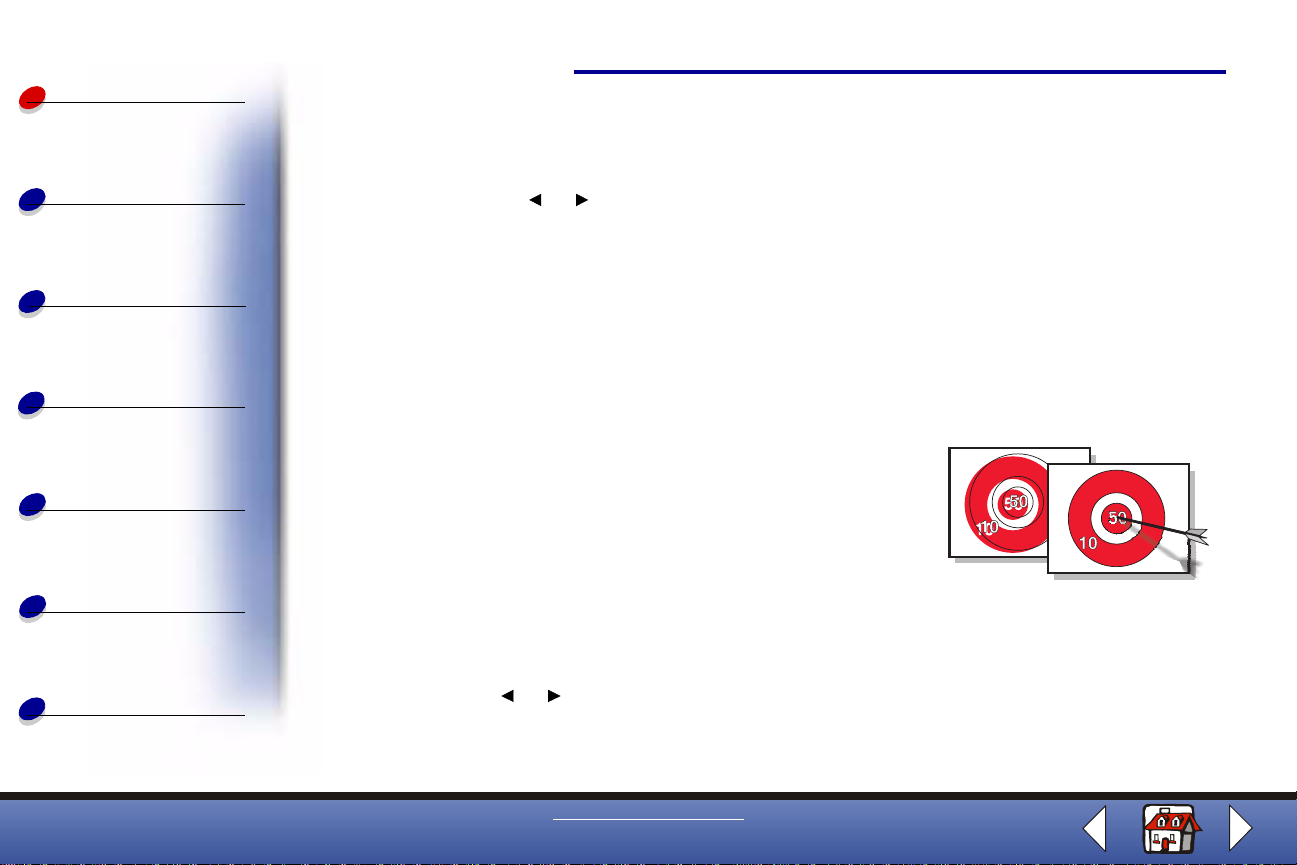
Noções básicas
Copiando
Noções básicas
5 Feche a porta dos cartuchos.
6 No painel do operador, selecione o tipo de cartucho instalado.
7 Utilize a seta para nave gar pelas opções.
8 Pressione Selecionar.
ou
22
Imprimindo
Digitalizando
Solucionando
problemas
Avisos
Índice
Nota: Se você tiver instalado um novo cartucho, uma página de alinhamento
será impressa. Use os botões de seta no painel de control e para escol her
o padrão e selecionar os números padr ão que mais se apro ximem de uma
linha reta. Para obter instruções, consulte a próxima seção.
Alinhando os cartuchos
Para melhorar a qualida de de impressão , é necessário alinhar
os cartuchos. Você pode alinhar os cartuchos utilizando o
painel do operador ou o Programa de Controle. Para obter
ajuda sobre como utilizar o Programa de Controle, consulte a
página 11. Para utilizar o painel do operador:
1 Pressione Menu até que a opção Manutenção seja exibida no visor.
2 Pressione até que a opção Alinhar cartuchos seja exibida no visor.
3 Pressione Selecionar.
ou
www.lexmark.com
Lexmark X84-X85
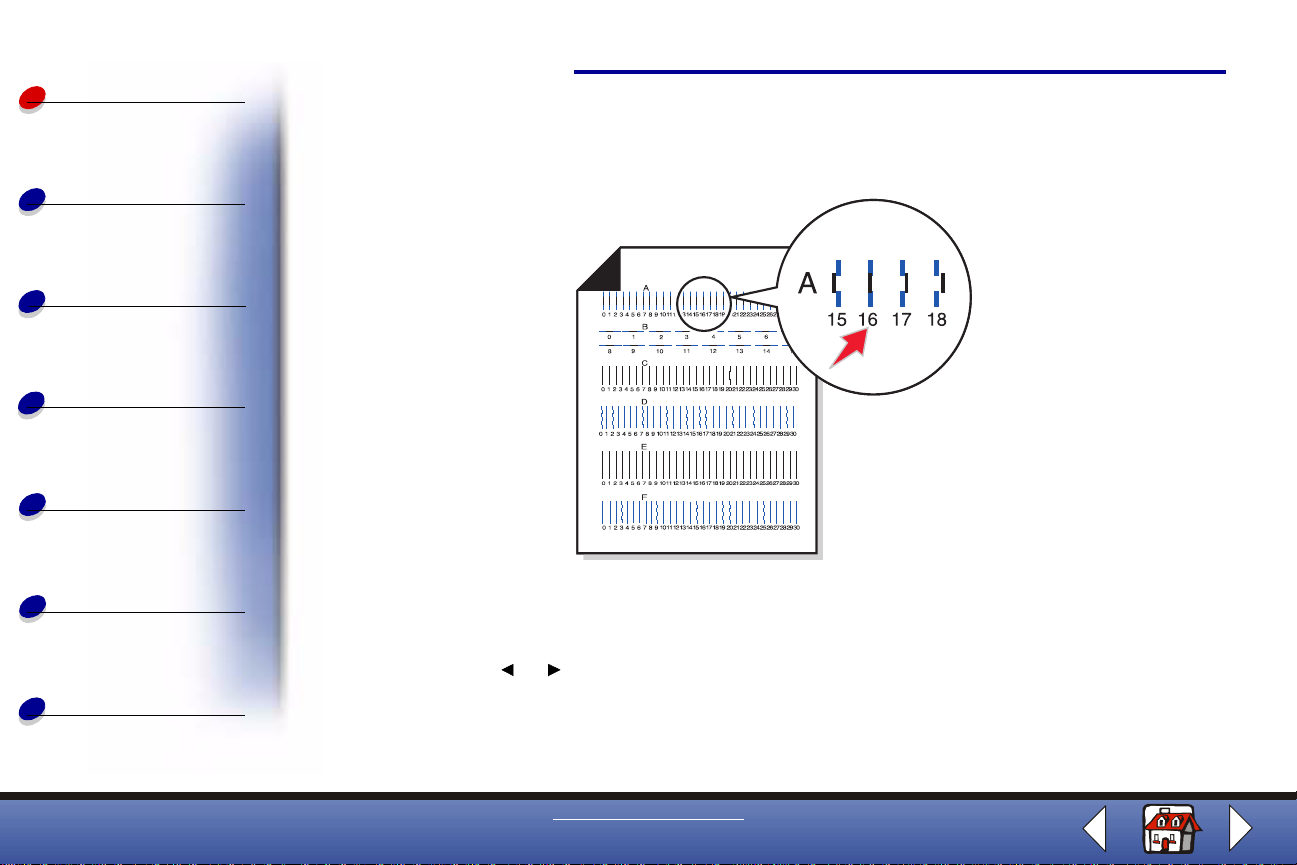
Noções básicas
Copiando
Imprimindo
Digitalizando
Solucionando
problemas
Noções básicas
4 Uma página de alinhamento é impressa com vários padrões. Um número é exibido
abaixo de cada padrão. O padrão de teste impresso é semelhante à página e xibi da a
seguir:
23
Avisos
Índice
5 Para cada grupo de alinhamento da página de teste, localize o n úmero que mais se
aproxime de uma linha reta.
6 Pressione e role até o número selecionado na página de teste.
ou
7 Pressione Selecionar.
www.lexmark.com
Lexmark X84-X85
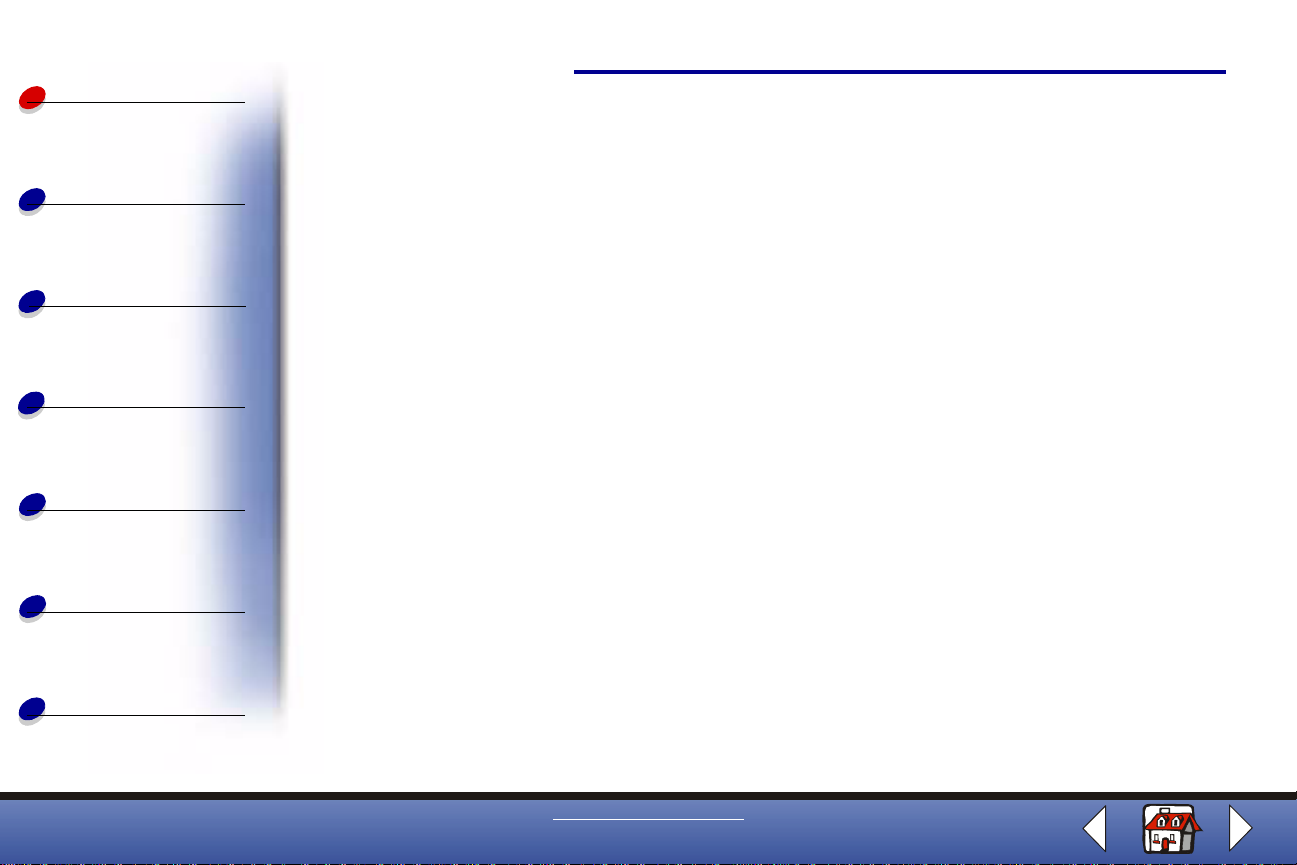
Noções básicas
Conservando os cartuchos
Noções básicas
24
Copiando
Imprimindo
Digitalizando
Solucionando
problemas
Avisos
Índice
Para garan ti r uma vida út il mais lo nga do cartucho de impressã o e o melho r d esempenho d a
impressora:
• Mantenha o novo cartucho de impressão na embalagem até o momento de i nstalá -lo.
• Não retire um cartucho de impressão da impressora, e xceto para trocá-lo , limpá-lo ou
guardá-lo em uma embalagem a vácuo. O cartucho de impressão não imprime
corretamente se for removido da impressora e ficar exposto por um longo período.
• Se faltar tinta em um cartucho de impressão , deixe o cartucho vazio na impressora
até o momento de substituí-lo. Se a impressão utilizar somente um dos cartucho de
impressão, poderão ocorrer proble mas na impressora.
A garantia da impressora da Le xmark não cobre reparos de falhas ou danos causados por
um cartucho recarregado. A Le xmark não recomenda o uso de cartuchos recarregados. Eles
podem afetar a qualidade de impressão e danificar a impressora. Para obter os melhores
resultados, utilize os suprimentos da Lexmark.
www.lexmark.com
Lexmark X84-X85
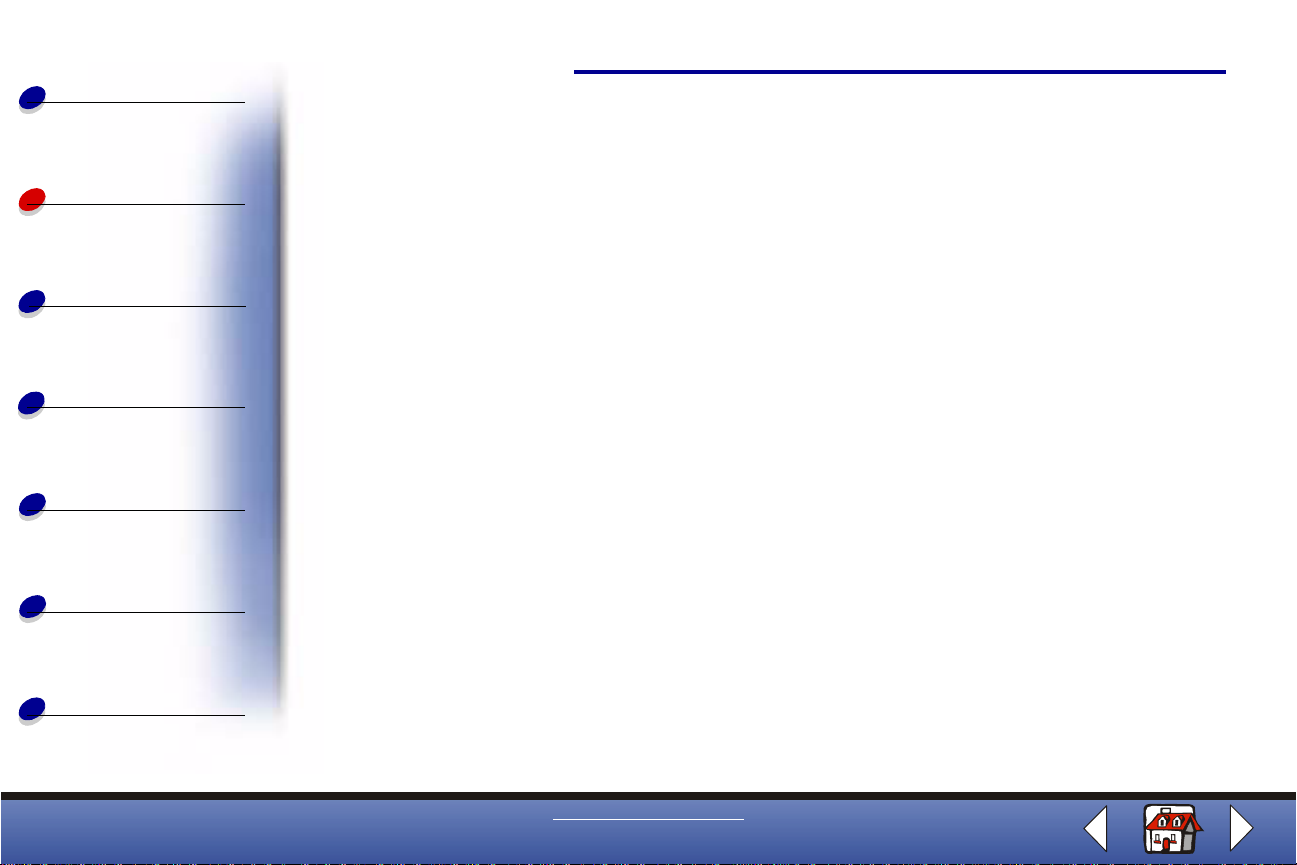
Noções básicas
A seção a seguir inclui os seguintes tópicos:
Copiando
25
Copiando
Imprimindo
Digitalizando
Solucionando
problemas
Avisos
Índice
• Instruções de cópia
• Personalizando as definições de cópia
• Utilizando recursos de cópia especiais
• Criando projetos
www.lexmark.com
Lexmark X84-X85
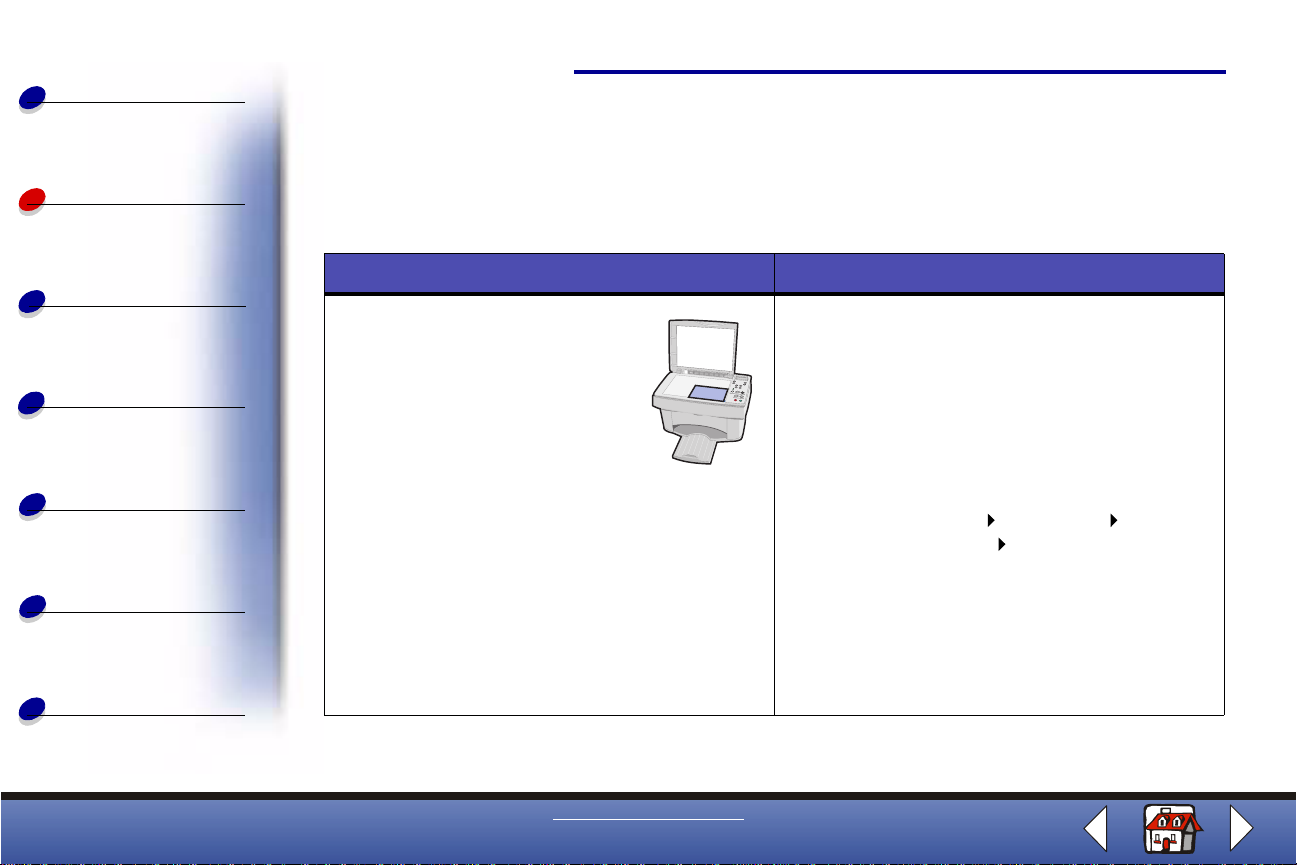
Noções básicas
Instruções de cópia
Copiando
26
Copiando
Imprimindo
Digitalizando
Solucionando
problemas
Avisos
Índice
Nota: Os usuários de papéi s A4 devem consultar a página 13 para definir
tamanhos de papel padrão.
Utilizando o painel do operador: Utilizando o computador:
1 Verifique se a impressora
está ligada.
2 Abra a tampa superior.
3 Coloque o documento
voltado para baixo no canto
inferior direito da superfície
do scanner.
4 Feche a tampa superior.
5 Pressione
Cópia colorida ou Cópia em preto .
1 Verifique se a impressora e o computador
estão ligados.
2 Abra a tampa superior.
3 Coloque o documento voltado para baixo
no canto inferior direito da superfície do
scanner.
4 Feche a tampa superior.
5 Clique em Iniciar Programas
Lexmark X84-X85 Programa de Controle
de Digitalização e Cópia.
6 Selecionar o número de cópias.
7 Clique no botão de opção correspondente à
cor desejada para a cópia.
8 Clique em Copiar.
www.lexmark.com
Lexmark X84-X85
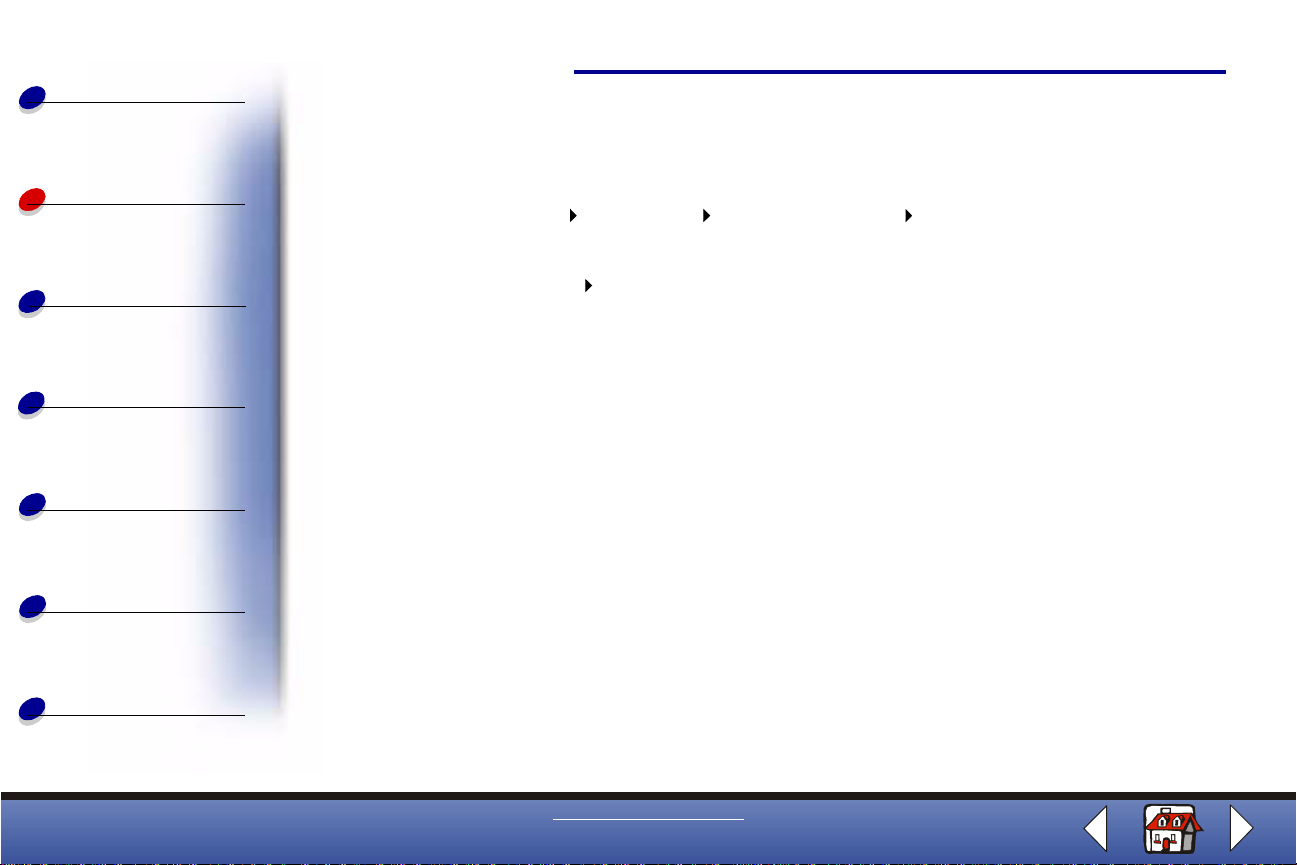
Noções básicas
Personalizando as definições de cópia
Copiando
27
Copiando
Imprimindo
Digitalizando
Solucionando
problemas
Avisos
Índice
Você pode fazer alterações adicionais no documento antes de copiá-lo.
1 Clique em Iniciar Programas Lexmark X84-X85 Programa de Controle de
Digitalização e Cópia.
2 Clique em Arquivo Configurar.
3 Selecione a pasta Copiar/Fax.
4 Personalize as definições.
5 Clique em OK para copiar.
www.lexmark.com
Lexmark X84-X85
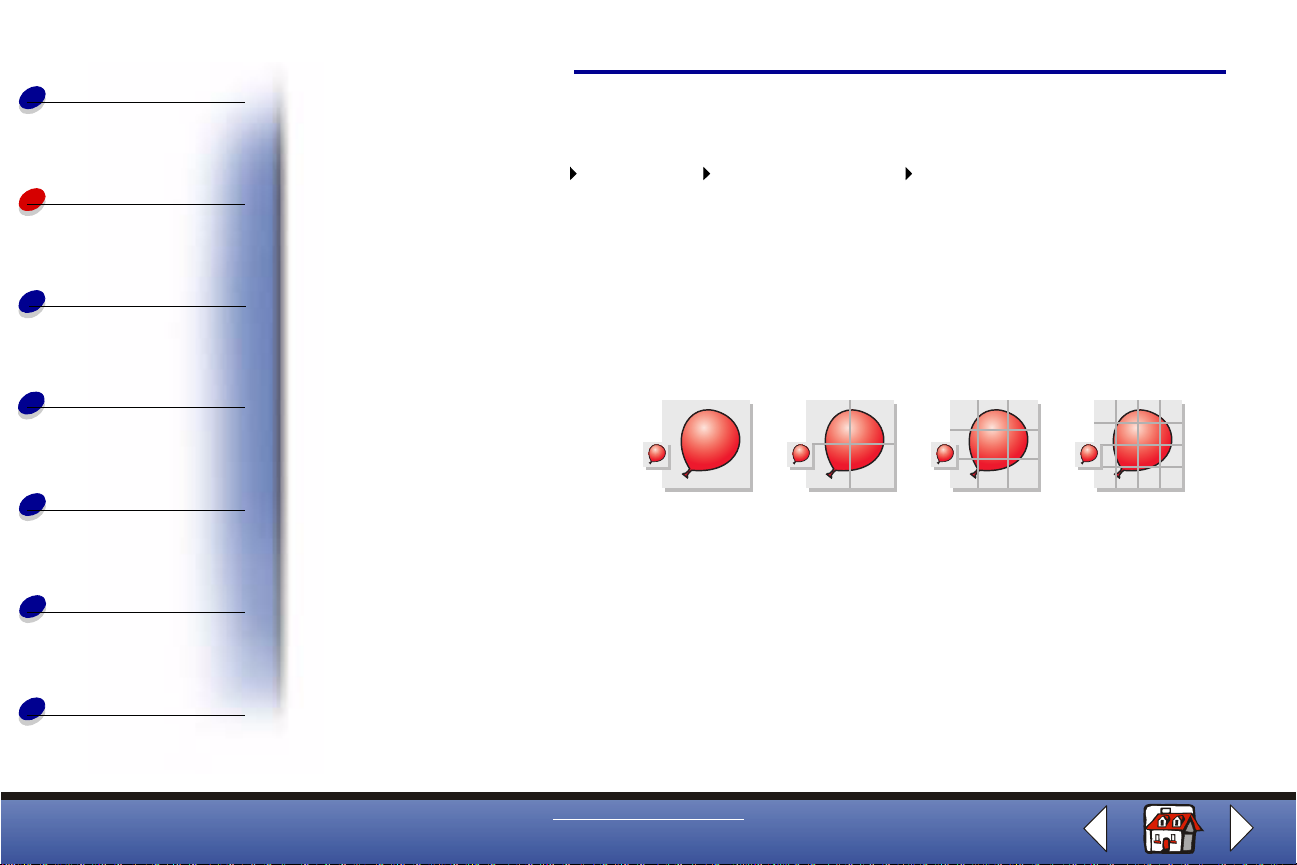
Noções básicas
Utilizando recursos de cópia especiais
Copiando
28
Copiando
Imprimindo
Digitalizando
Solucionando
problemas
Avisos
Índice
1 Clique em Iniciar Programas Lexmark X84-X85 Programa de Controle de
Digitalização e Cópia.
2 Na área Ajustar à página, navegue e selecione Cartaz, Duplicar ou Auto-ajuste.
3 Clique em Tipo de papel/Qualidade da impressão e selecione a pasta Papel para
escolher o recurso de agrupamento.
Cartaz
Imprime uma
imagem em
várias
páginas.
Também é possível criar um cartaz sem utilizar o computador. Consulte a
página 31.
Original 2 x 2 3 x 3 4 x 4
www.lexmark.com
Lexmark X84-X85
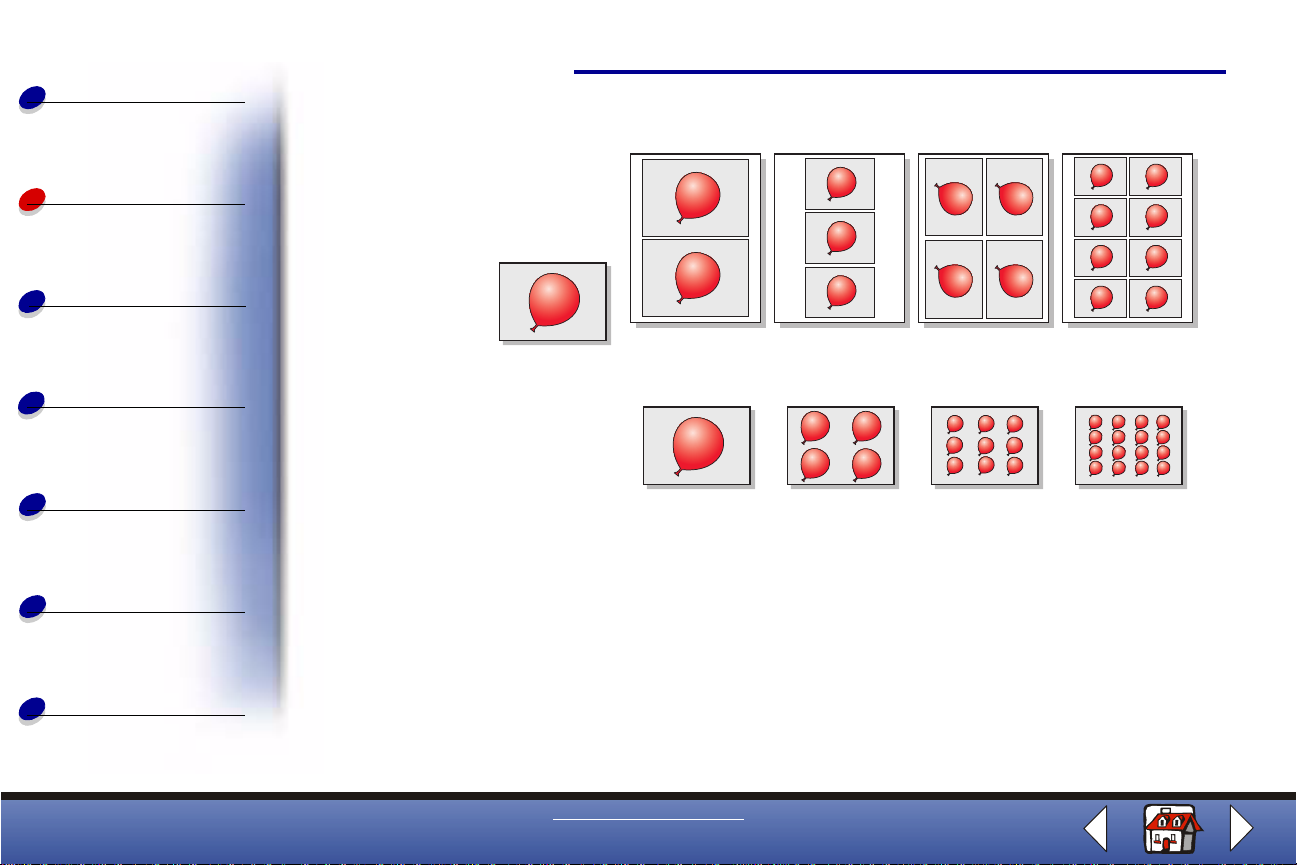
Noções básicas
Copiando
29
Copiando
Imprimindo
Digitalizando
Solucionando
problemas
Avisos
Índice
Duplicar
Duplicar no
painel do
operador
Imprime
várias cópias
de uma
imagem na
mesma
página.
Imprime
várias cópias
de uma
imagem na
mesma
página.
Também é possív el duplicar uma imagem sem utilizar o computador. Consulte a
página 34.
2 imagens 3 imagens 4 imagens 8 imagens
Original 4 imagens 9 imagens 16 imagens
www.lexmark.com
Lexmark X84-X85
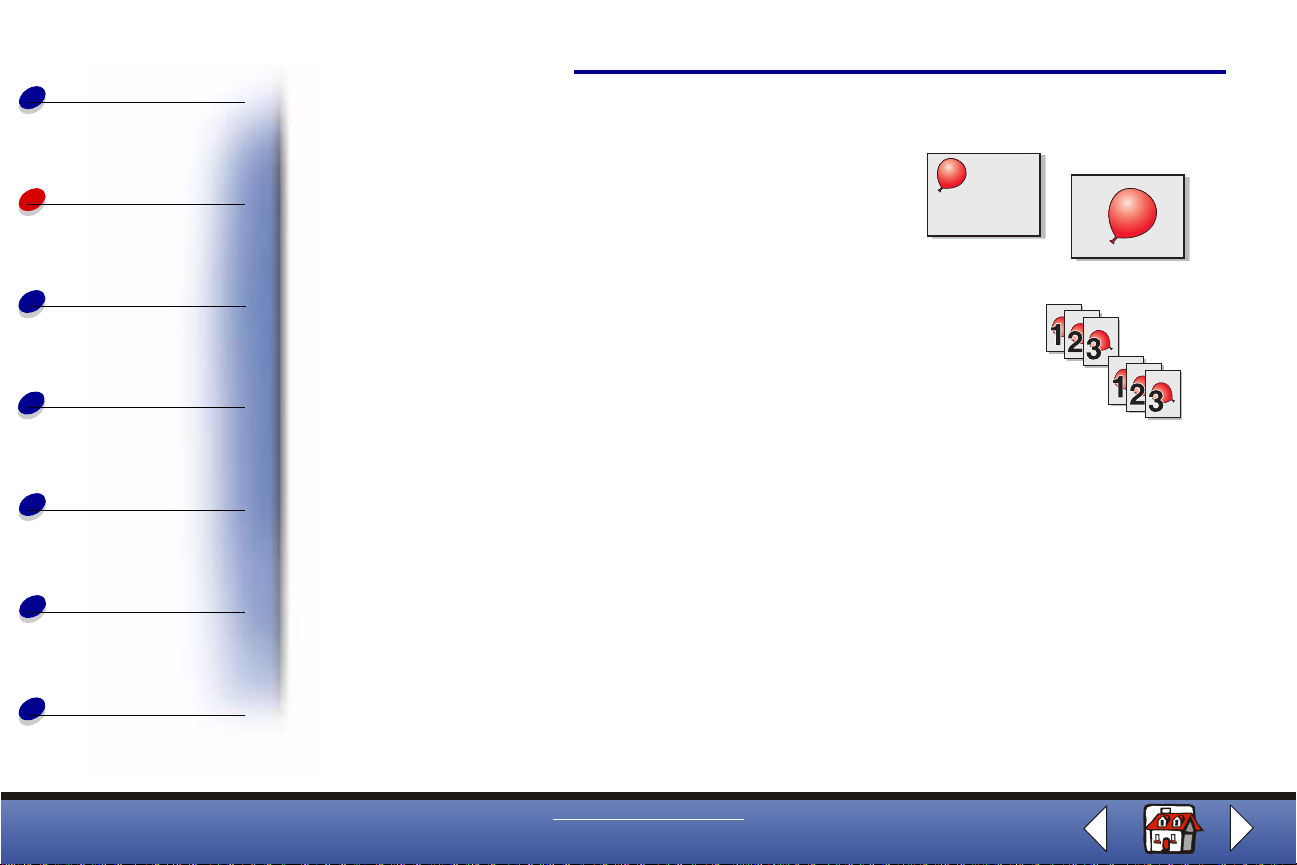
Noções básicas
Copiando
30
Copiando
Imprimindo
Digitalizando
Solucionando
problemas
Avisos
Índice
Auto-ajuste
Agrupar
Ampliar uma imagem para o tamanho de uma
página.
Imprime várias cópias de um documento de várias páginas
para que as páginas de 1 a 3 da primeira cópia sejam
impressas, as páginas de 1 a 3 da segunda cópia sejam
impressas e as sim por diante.
Original Ajustar na
página
www.lexmark.com
Lexmark X84-X85
